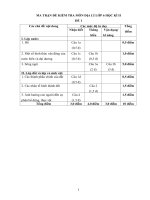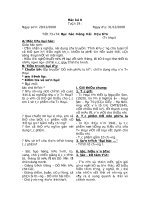Tin 6 HK II
Bạn đang xem bản rút gọn của tài liệu. Xem và tải ngay bản đầy đủ của tài liệu tại đây (883.13 KB, 62 trang )
<span class='text_page_counter'>(1)</span><div class='page_container' data-page=1>
Ngày soạn: 02/01/2011; Ngày dạy: 04/01/2011
<b>Tuần 20</b>
<i><b>Chương 4: </b></i>
<b>SOẠN THẢO VĂN BẢN</b>
<i><b> Tiết 37:</b></i>
<b> Bài 13: </b>
<b><sub>LÀM QUEN VỚI SOẠN THẢO VĂN BẢN</sub></b>
<b>I. Mục tiêu:</b>
- Khởi động được phần mềm Word.
- Nêu được tác dụng các thành phần trên cửa sổ soạn thảo.
<b>II. Chuẩn bị:</b>
- Gv: Sgk, tài liệu tham khảo, máy tính.
- Hs: sgk, vở.
<b>III. Hoạt động dạy học:</b>
<b>Hoạt động của GV</b> <b>Hoạt động của HS</b>
<b>Hđ 1: Ổn định lớp - Nắm sỉ số hs (2')</b>
- Ổn định lớp – Nắm sỉ số lớp. - Trật tự - Lớp trưởng báo cáo sỉ số.
<b>Hđ 2: Bài mới. (3')</b>
- Dẫn dắt vào bài mới.
- Các em có thể tự tạo văn bản theo cách
truyền thống bằng bút, viết ngày nay chúng
ta có thể tạo văn bản nhờ sử dụng máy tính
và soạn như thế nào chúng ta cùng nghiên
cứu trong chương này.
- Lắng nghe.
<b>Hđ 3: Tìm hiểu những nét cơ bản về văn bản và phần mềm soạn thảo văn bản (15')</b>
? Cách các em tạo văn bản.
Cách đó là cách truyền thống, như ban đầu
cơ nói ngày nay nhờ máy tính người ta có
thể tạo ra văn bản với nhiều phần mềm khác
nhau.
- Một trong những phần mềm soạn thảo văn
bản được sử dụng phổ biến nhất là phần
mềm Microsoft Word của hãng Microsoft.
- Phần mềm này có rất nhiều phiên bản,
trong chương này chúng ta sẽ nghiên cứu
những tính năng cơ bản của chúng.
- Gv chốt kiến thức
- TL: Bằng bút, viết.
<i><b>- Lắng nghe, theo dõi.</b></i>
<i><b>1. Văn bản và phần mềm soạn thảo văn</b></i>
<i><b>bản:</b></i>
<b>Hđ 4: Cách khởi động Word (8')</b>
? Một em nhắc lại các cách mở một phần
mềm đã được cài sẵn trong máy tính.
- Gv nhận xét câu trả lời của hs.
- Word cũng là phần mềm ứng dụng, nên để
khởi động, chúng ta cũng có thể thực hiện
- TL: Có 2 cách
</div>
<span class='text_page_counter'>(2)</span><div class='page_container' data-page=2>
một trong 2 cách trên.
- Gv chốt kiến thức. <i><b>2. Khởi động Word:</b></i>
<i>C1: Nháy đúp vào biểu tượng trên màn</i>
<i>hình.</i>
<i>C2: Start All Program (Program) </i> <i><b></b></i>
<i>Microsoft Word.</i>
<i>* Sau khi khởi động, Word mở ra một văn</i>
<i>bản trống, có tên tạm thời là Document1,</i>
<i>sẵn sàng để nhập nội dung.</i>
<b>Hđ 5: Tìm hiểu các thành phần có trên cửa sổ Word. (15')</b>
- Sau khi khởi động Word, cửa sổ Word mở
ra.
- Nhìn vào cửa sổ Word các em chỉ ra cho
cô biết thanh cơng cụ và thanh bảng chọn
nằm ở đâu?
- Ngồi thanh bảng chọn và thanh cơng cụ,
các em cịn thấy một vùng trắng trên cửa sổ
Word. Nội dung các em nhập vào sẽ hiện
trên vùng trắng này <sub></sub> Vùng này là vùng soạn
<b>thảo.</b>
- Trong quá trình soạn thảo các em thực
hiện các thao tác với văn bản bằng nút lệnh
hoặc bảng chọn.
Ví dụ: Muốn tạo cửa sổ soạn thảo mới em
có thể vào bảng chọn <i><b>File </b><b> </b><b>New hoặc nháy</b></i>
vào nút lệnh (New)
? Trên thanh bảng đọc tên các bảng chọn mà
em thấy (đọc từ trái qua phải).
Gv giới thiệu sơ qua về thành phần của các
thanh bảng chọn này.
? Điều gì sẽ xảy ra khi di chuyển chuột vào
gần một nút lệnh.
* Gọi 2 hs thực hiện thao tác mở cửa sổ
soạn thảo mới bằng bảng chọn và nút lệnh.
Gv chốt kiến thức.
- TL
<i><b>- Lắng nghe, theo dõi.</b></i>
<i><b>3. Có gì trên cửa sổ Word:</b></i>
<i>a. Bảng chọn: Nằm tên thanh bảng chọn và</i>
<i>chứa các lệnh được sắp xếp theo từng</i>
<i>nhóm.</i>
<i>Ví dụ: Bảng chọn File New cửa sổ mới tạo</i>
<i>ra.</i>
<i>b. Nút lệnh: Nằm trên thanh công cụ, chứa</i>
<i>các nút lệnh thường dùng nhất, mỗi nút lệnh</i>
<i>đều có tên để phân biệt.</i>
<i>Ví dụ: Nháy vào nút lệnh (New) thì cửa</i>
<i>sổ mới tạo ra. Thay gì sử dụng lệnh File <b></b></i>
<b>New trên thanh bảng chọn.</b>
- TL
<i><b>- Lắng nghe, theo dõi.</b></i>
- TL
- Hs thực hiện.
<b>Hđ 6: Dặn dò (2')</b>
Xem lại bài và xem trước phần bài còn lại Lắng nghe, xem bài
<b>IV. Rút kinh nghiệm sau tiết day:</b>
</div>
<span class='text_page_counter'>(3)</span><div class='page_container' data-page=3>
<i><b>Ngày soạn: 02/01/2011; Ngày dạy: 04/01/2011</b></i>
<b>Tuần 20</b>
<b> Tiết 38:</b>
<b> Bài 13:</b>
<b>LÀM QUEN VỚI SOẠN THẢO VĂN BẢN (tt)</b>
<b> Bài 14: </b>
<b><sub>SOẠN THẢO VĂN BẢN ĐƠN GIẢN</sub></b>
<b>I. Mục tiêu:</b>
- Mở được văn bản, lưu văn bản, đóng văn bản và đóng chương trình.
- Liệt kê được các thành phần của văn bản.
- Chỉ ra con trỏ soạn thảo và vai trị của nó trong soạn thảo văn bản.
<b>II. Chuẩn bị:</b>
- Gv: Sgk, tài liệu tham khảo, máy tính.
- Hs: sgk, vở.
<b>III. Hoạt động dạy học:</b>
<b>Hoạt động của GV</b> <b>Hoạt động của HS</b>
<b>Hđ 1: Ổn định lớp - Nắm sỉ số hs (2')</b>
- Ổn định lớp - Nắm sỉ số hs - Trật tự.
<b>Hđ 2: Bài mới. (1')</b>
- Dẫn dắt vào bài mới - Lắng nghe.
<b>Hđ 3: Tìm hiểu cách mở văn bản (6')</b>
- Hướng dẫn các em thực hiện thao tác
mở mới cửa sổ soạn thảo.
- Cửa sổ mới mở ra có tên tạm thời là
<b>Document1. </b>
- Gv chốt kiến thức.
- Ngồi cách này cịn cách nào nữa
không? Các em tìm và thực hiện.
<i><b>- Lắng nghe, theo dõi.</b></i>
<i><b>4. Mở văn bản: </b></i>
<i><b>- Nháy nút lệnh </b></i>(Open) mở văn bản đã có
<i>trong máy và tìm đường dẫn đến văn bản cần</i>
<i>mở (theo hướng dẫn trên hộp thoại Open)</i>
<i>- Nháy nút lệnh (New) mở văn bản mới.</i>
<i>* Lưu ý: Tệp văn bản Word có phần mở rộng là</i>
<i>ngầm định là: .doc</i>
<b>Hđ 4: Cách lưu văn bản (6')</b>
- Hướng dẫn các em thực hiện thao tác
lưu văn bản Word.
* Cho các em quan sát 2 cách lưu: 1 lưu
văn bản đã lưu 1 lần và 1 lưu mới <sub></sub> các
em nhận xét.
- Gv chốt kiến thức.
- Ngoài cách này còn cách nào nữa
khơng? Các em tìm và thực hiện.
* Sau khi lưu văn bản, tên văn bản trên
thanh tiêu đề là tên vừa lưu.
- TL: Có 2 cách
+ Nháy chuột vào biểu tượng trên màn hình.
+ Vào Start <sub></sub> All Program (Program) <sub></sub> chọn phần
mềm cần mở.
<i><b>5. Lưu văn bản: </b>Nháy vào nút lệnh (Save)</i>
<i>trên thanh công cụ và tìm đường dẫn lưu tệp tin</i>
<i>(theo chỉ dẫn của cửa sổ Save as).</i>
<i>* Lưu ý: Nếu tệp tin đã lưu ít nhất một lần, thì</i>
<i>cửa sổ Save as khơng xuất hiện, mọi thay đổi sẽ</i>
<i>được lưu trên chính tệp tin văn bản đã có.</i>
<b>Hđ 5: Kết thúc Word. (5')</b>
- Hướng dẫn các em thực hiện thao tác
kết thúc soạn thảo hoặc kết thúc văn
bản hiện hành.
- TL
</div>
<span class='text_page_counter'>(4)</span><div class='page_container' data-page=4>
* Giới thiệu thêm các cách kết thúc như
<b>Alt+F4, File</b><b>Exit, …</b> <i>- Nháy nút để kết thúc việc soạn thảo.<sub>- Nháy nút để đóng văn bản.</sub></i>
<b>Bài 14: Soạn thảo văn bản đơn giản</b>
<b>Hđ 6: Các thành phần của văn bản (10')</b>
- Khi học tiếng việt các em đã biết khái
niệm văn bản và các thành phần cơ bản
của văn bản là từ, câu và đoạn văn.
- Treo tranh minh họa cho các thành
phần của văn bản.
- Khi soạn thảo các em cần phân biệt:
Kí tự, dịng, đoạn, trang.
Gv chốt kiến thức.
<i><b>- Lắng nghe, theo dõi.</b></i>
<i><b>1. Các thành phần của văn bản:</b></i>
<i>- Kí tự: Là chữ cái, chữ số, kí hiệu, … là thành</i>
<i>phần cơ bản nhất của văn bản.</i>
<i>- Dịng: Tập hợp các kí tự nằm trên trên cùng</i>
<i>một đường ngang từ lề trái sang lề phải là một</i>
<i>dòng.</i>
<i>- Đoạn: </i>
<i>+ Nhiều câu liên tiếp, có liên quan với nhau và</i>
<i>hồn chỉnh về ngữ nghĩa nào đó tạo thành một</i>
<i>đoạn văn bản.</i>
<i>+ Một đoạn văn bản kết thúc bằng phím Enter.</i>
<i>+ Đoạn văn bản có thể gồm một dịng hoặc</i>
<i>nhiều dòng.</i>
<i>- Trang: Phần văn bản trên một trang in được</i>
<i>gọi là trang văn bản.</i>
<b>Hđ 7: Phân biệt con trỏ soạn thảo với con trỏ chuột. (10')</b>
- Khi khởi động Word, các em sẽ thấy
một vạch đứng nhấp nháy trên màn
hình. Đó chính là con trỏ soạn thảo. Nó
cho biết vị trí xuất hiện của kí tự được
gõ vào.
- Cho các em quan sát các gõ văn bản.
Có nhận xét gì về sự di chuyển của con
trỏ soạn thảo?
? Nêu sự giống và khác nhau của con
trỏ chuột và trỏ soạn thảo
Nhận xét câu trả lời của học sinh.
Gv chốt kiến thức.
<i><b>- Lắng nghe, theo dõi.</b></i>
- TL
<i><b>2. Con trỏ soạn thảo:</b></i>
<i>- Con trỏ soạn thảo là một vạch đứng nhấp</i>
<i>nháy trên màn hình.</i>
<i>- Nếu muốn chèn kí tự hay một đối tượng vào</i>
<i>văn bản, em phải di chuyển con trỏ soạn thảo</i>
<i>tới vị trí cần chèn: nháy chuột vào vị trí cần</i>
<i>chèn; Dùng 4 phím mũi tên </i><sub></sub> <sub></sub>, phím Home,
<i><b>End, … trên bàn phím. </b></i>
<i>* Lưu ý: Cần phân biệt con trỏ soạn thảo với</i>
<i>con trỏ chuột.</i>
<b>Hđ 8: Đánh giá kết quả - Dặn dị. (5')</b>
- Treo bảng phụ chia nhóm cũng cố cho
hs các thành phần cơ bản của cửa sổ
soạn thảo văn bản.
- Đọc ghi nhớ sgk/67.
- Làm bài tập 4,5 sgk/68
- Về nhà học bài, làm các bài tập trong
sgk.
- Xem trước bài cịn lại.
- Chia nhóm làm bài.
- Học bài, xem bài trước.
</div>
<span class='text_page_counter'>(5)</span><div class='page_container' data-page=5>
<i><b>Ngày soạn: 09/01/2011; Ngày dạy: 11/01/2011</b></i>
<b>Tuần 21</b>
<b> Tiết 39:</b>
<b>Bài 14:</b>
<b>SOẠN THẢO VĂN BẢN ĐƠN GIẢN (tt)</b>
<b>I. Mục tiêu:</b>
- Nắm được quy tắc gõ văn bản trong Word.
- Gõ được văn bản chữ Việt, bỏ dấu đúng quy tắc.
<b>II. Chuẩn bị:</b>
- Gv: Sgk, tài liệu tham khảo, máy tính, bảng phụ.
- Hs: sgk, vở.
<b>III. Hoạt động dạy học:</b>
<b>Hoạt động của GV</b> <b>Hoạt động của HS</b>
<b>Hđ 1: Ổn định lớp – Kiểm tra bài cũ. (7')</b>
- Nêu cách khởi động Word và các thành
phần cơ bản của cửa sổ Word?
- Trả lời câu hỏi 6 sgk/68.
- Kí tự, dịng, đoạn, trang là gì?
- TL.
<b>Hđ 2: Bài mới. (2')</b>
- Dẫn dắt vào bài mới - Lắng nghe.
<b>Hđ 3: Tìm hiểu quy tắc gõ văn bản. (15')</b>
- Khi soạn thảo văn bản bằng phần mềm
Word, các em phải tuân theo những quy tắc
sau:
Gv chốt kiến thức.
- Ví dụ:
+ Gõ sai: Trời nắng , ánh mặt trời rực rỡ.
Trời nắng ,ánh mặt trời rực rỡ.
Trời nắng,ánh mặt trời rực rỡ.
+ Gõ đúng: Trời nắng, ánh mặt trời rực rỡ.
- Treo bảng phụ làm bài tập: Chỉ ra chỗ sai
trong đoạn văn bản trên.
- Gv nhận xét treo đáp án đúng.
<i><b>- Lắng nghe, theo dõi.</b></i>
- Làm bài tập.
- Hs đại diện trả lời.
<i><b>3. Quy tắc gõ văn bản: </b></i>
<i>- Giữa các từ phân cách nhau bởi một kí tự</i>
<i>trống (Spacebar).</i>
<i>- Nhấn phím Enter (1 lần) để kết thúc 1</i>
<i>đoạn văn.</i>
<i>- Trước các dấu ngắt: dấu chấm (.), dấu</i>
<i>phẩy (,), dấu hai chấm (:), dấu chấm phẩy</i>
<i>(;), dấu chấm than (!), dâu chấm hỏi (?)</i>
<i>phải đặt sát từ đứng trước nó, tiếp theo là 1</i>
<i>kí tự trống (nếu cịn nội dung phía sau).</i>
<i>- Sau các dấu mở ngoặc, dấu mở nháy như:</i>
<i>(, {, [, “, ‘, < phải đặt sát bên trái kí tự đầu</i>
<i>tiên của từ tiếp theo. Các dấu đóng ngoặc,</i>
<i>dấu đóng nháy như: >,’,”,],},) phải được</i>
<i>đặt sát vào bên phải kí tự cuối cùng của từ</i>
<i>ngày trước nó.</i>
<b>Hđ 4: Cách gõ văn bản chữ Việt (15')</b>
- Chữ Việt, nó quy ước là chữ quốc ngữ.
- Trên bàn phím có các từ: ă, â, ơ, ơ, ê, đ, ư
khơng?
?Làm sao gõ được những kí tự ấy từ bàn
<i><b>- Lắng nghe, theo dõi.</b></i>
- TL.
</div>
<span class='text_page_counter'>(6)</span><div class='page_container' data-page=6>
phím.
- Giới thiệu phần mềm hỗ trợ gõ các kí tự
trên.
- Treo bảng phụ kiểu gõ.
- Giới thiệu một số kiểu phông chữ.
Gv chốt kiến thức, lưu ý cho hs.
<i><b>4. Gõ văn bản chữ Việt: </b></i>
<i>* Các công hỗ trợ việc gõ chữ Việt: Chương</i>
<i>trình hỗ trợ gõ (gọi tắt là chương trình gõ).</i>
<i>* Kiểu gõ phổ biến nhất là: VNI và TELEX.</i>
<i><b>Để có chữ</b></i> <i><b>TELEX</b></i> <i><b>VNI</b></i>
<i>ă</i> <i>aw</i> <i>a8</i>
<i>â</i> <i>aa</i> <i>a6</i>
<i>đ</i> <i>dd</i> <i>d9</i>
<i>ê </i> <i>ee</i> <i>e6</i>
<i>ô</i> <i>oo</i> <i>o6</i>
<i>ơ</i> <i>ow hoặc [</i> <i>o7</i>
<i>ư</i> <i>uw hoặc ]</i> <i>u7</i>
<i><b>Để có dấu</b></i>
<i>Sắc ( / )</i> <i>S</i> <i>1</i>
<i>Huyền ( \ )</i> <i>F</i> <i>2</i>
<i>Hỏi ( ? )</i> <i>R</i> <i>3</i>
<i>Ngã ( ~ )</i> <i>X</i> <i>4</i>
<i>Nặng ( . )</i> <i>J</i> <i>5</i>
<i>* Để xem trên màn hình và trang in: Phải</i>
<i>có phông chữ Việt như: .TnThời gian,</i>
<i>.TnArial, … hay Thời gians, </i>
<i>VNI-Helve, …Một số phông chữ chuẩn Unicode</i>
<i>như: Tohoma, Arial, Thời gians New</i>
<i>Roman, …</i>
<i>* Lưu ý: </i>
<i>- Để gõ chữ Việt cần phải chọn tính năng</i>
<i>chữ Việt của chương trình gõ. </i>
<i>- Để hiển thị và in chữ Việt cần chọn đúng</i>
<i>phơng chữ với chương trình gõ.</i>
<i>- Tránh bỏ dấu sai như: Tóan Tốn.</i>
<b>Hđ 5: Đánh giá kết quả - Dặn dò. (6')</b>
- Phát phiếu học tập: Quan sát đoạn văn bản
và điền vào chỗ trống.
Ktra chéo phiếu học tập.
- Đọc ghi nhớ sgk/74.
- Về nhà làm bài tập sgk.
- Xem lại lí thuyết, chuẩn bị trước bài
THỰC HÀNH 5.
- Hoàn thành phiếu học tập.
- Ktra chéo.
- Đọc bài.
- Xem lại bài, chuẩn bị trước ở nhà.
<b>IV. Rút kinh nghiệm sau tiết dạy:</b>
</div>
<span class='text_page_counter'>(7)</span><div class='page_container' data-page=7>
<i><b>Ngày soạn: 09/01/2011; Ngày dạy: 11/01/2011</b></i>
<b>Tuần 21</b>
<b> Tiết 40:</b>
<b>Bài thực hành 5:</b>
<b>VĂN BẢN ĐẦU TIÊN CỦA EM</b>
<b>I. Mục tiêu:</b>
- Làm quen và tìm hiểu cửa sổ làm việc của Word, các bảng chọn, một số nút lệnh.
- Bước đầu tạo và lưu văn bản chữ Việt đơn giản.
<b>II. Chuẩn bị:</b>
- Gv: Sgk, tài liệu tham khảo, phịng máy tính.
- Hs: sgk, vở, tài liệu tham khảo.
<b>III. Hoạt động dạy học:</b>
<b>Hđ 1: Ổn định lớp – Kiểm tra bài cũ.(5')</b>
- Sắp xếp chỗ ngồi cho hs – 2hs/1máy
- Nêu cách tạo mới cửa sổ soạn thảo Word?
- Cách lưu cửa sổ soạn thảo, cách mở một tệp tin lưu trong máy?
- Quy tắc, cách gõ chữ Việt?
TL.
<b>Hđ 2: Bài mới. (10')</b>
* Gv hướng dẫn, giới thiệu bài thực hành.
* Nội dung:
<i><b>1. Khởi động Word: </b></i>
C1: Nháy chuột vào biểu tượng (Word) trên màn hình nền.
C2: Start <sub></sub> Programs (All Programs) <sub></sub> Microsoft Office <sub></sub> Microsoft Office Word.
<i><b>2. Tìm hiểu các thành phần trên màn hình của Word:</b></i>
- Nhận biết các bảng chọn trên thanh bảng chọn. Mở một vài bảng chọn và di chuyển
chuột để tự động mở các bảng chọn khác.
- Phân biệt các thanh công cụ của word. Tìm hiểu các nút lệnh trên thanh cơng cụ đó.
- Tìm hiểu một số chức năng trong bảng chọn File như: Mở, đóng và lưu tệp văn bản,
mở văn bản mới.
</div>
<span class='text_page_counter'>(8)</span><div class='page_container' data-page=8>
<i> (Open).</i>
<i><b>3. Soạn một văn bản đơn giản:</b></i>
- Cho đoạn văn yêu cầu hs nhập từ bàn phím vào, chú ý đến dấu câu, lỗi chính tả, …
- Lưu tệp văn bản.
<b>Hđ 3: Quy trình thực hành của hs. (25')</b>
- 2hs/máy hoặc 1hs/máy hoặc 3hs/máy.
- Treo bảng phụ nội dung đoạn văn yêu cầu hs nhập từ bàn phím vào máy.
- Hs thực hành.
- Gv quan sát theo dõi, hướng dẫn hs yếu kém.
<b>Hđ 4: Đánh giá kết quả - Dặn dị.(5')</b>
- Gọi hs 1-2 hồn thành nhanh thao tác vừa thực hành
Gv quan sát, nhận xét tiết thực hành.
- Cũng cố kiến thức <sub></sub> hs khắc sâu kiến thức.
- Dặn dò hs: Về nhà tự sáng tác ra bài văn để tiết sau nhập vào máy tính, tiết sau thực hành
tiếp phần cịn lại của bài.
<b>IV. Rút kinh nghiệm sau tiết dạy:</b>
</div>
<span class='text_page_counter'>(9)</span><div class='page_container' data-page=9>
<i><b>Ngày soạn: 16/01/2011; Ngày dạy: 18/01/2011</b></i>
<b>Tuần 22</b>
<b> Tiết 41:</b>
<b>Bài thực hành 5:</b>
<b>VĂN BẢN ĐẦU TIÊN CỦA EM (tt)</b>
<b>I. Mục tiêu:</b>
- Làm quen và tìm hiểu cửa sổ làm việc của Word, các bảng chọn, một số nút lệnh.
- Bước đầu tạo và lưu văn bản chữ Việt đơn giản.
<b>II. Chuẩn bị:</b>
- Gv: Sgk, tài liệu tham khảo, phịng máy tính.
- Hs: sgk, vở, chuẩn bị bài văn.
<b>III. Hoạt động dạy học:</b>
<b>Hđ 1: Ổn định lớp – Kiểm tra bài cũ. (5')</b>
- Sắp xếp chỗ ngồi cho hs – 1-2hs/1máy tính
- Nêu cách khởi động Word?
- Cách tạo mới cửa sổ soạn thảo Word?
- Cách lưu cửa sổ soạn thảo, cách mở một tệp tin lưu trong máy?
- Quy tắc, cách gõ chữ Việt?
<b>Hđ 2: Bài mới. (10')</b>
* Gv hướng dẫn, giới thiệu bài thực hành.
* Nội dung:
<i><b>4. Cách di chuyển con trỏ soạn thảo: </b></i>
- Di chuyển con trỏ soạn thảo bằng chuột.
- Di chuyển con trỏ soạn thảo bằng 4 phím mũi tên.
<i><b>5. Cách hiển thị văn bản:</b></i>
- Sử dụng các thanh cuốn dọc, ngang để xem các thành phần khác nhau của văn bản
khi được phóng to.
- Chọn lệnh View <sub></sub> Normal <sub></sub>, View <sub></sub> Print Layout, View <sub></sub> Outline đê hiển thị văn bản
trong các chế độ khác nhau.
</div>
<span class='text_page_counter'>(10)</span><div class='page_container' data-page=10>
- Thu nhỏ kích thước của màn hình soạn thảo.
- Nháy các nút lệnh: , , trên thanh tiêu đề của cửa sổ soạn thảo để thu nhỏ,
khôi phục kích thước trước đó và phóng cực đại cửa sổ.
- Đóng cửa sổ Word và thốt khỏi Word.
<b>Hđ 3: Quy trình thực hành của hs. (25')</b>
- 2hs/máy hoặc 1hs/máy hoặc 3hs/máy.
- Gv yêu cầu hs nhập nội dung bài văn đã chuẩn bị ở nhà.
- Gv quan sát theo dõi, hướng dẫn hs yếu kém.
<b>Hđ 4: Đánh giá kết quả - Dặn dị.(5')</b>
- Gọi hs 1-2 hồn thành nhanh thao tác vừa thực hành
Gv quan sát, nhận xét tiết thực hành.
- Cũng cố kiến thức <sub></sub> hs khắc sâu kiến thức.
<b>IV. Rút kinh nghiệm sau tiết day:</b>
</div>
<span class='text_page_counter'>(11)</span><div class='page_container' data-page=11>
<i><b>Ngày soạn: 16/01/2011; Ngày dạy: 18/01/2011</b></i>
<b>Tuần 22</b>
<b> Tiết 42:</b>
<b>Bài 15:</b>
<b>CHỈNH SỬA VĂN BẢN</b>
<b>I. Mục tiêu:</b>
- Biết được cơng dụng và ý nghĩa của phím Delete và Backspace.
- Chèn được nội dung vào văn bản.
- Chọn (đánh dấu) văn bản.
<b>II. Chuẩn bị:</b>
- Gv: Sgk, tài liệu tham khảo, máy chiếu.
- Hs: sgk, vở.
<b>III. Hoạt động dạy học:</b>
<b>Hoạt động của GV</b> <b>Hoạt động của HS</b>
<b>Hđ 1: Ổn định lớp - Nắm sỉ số hs (2')</b>
- Ổn định lớp – Nắm sỉ số hs. - Trật tự - Lớp trưởng báo cáo sỉ số.
<b>Hđ 2: Bài mới. (2')</b>
- Dẫn dắt vào bài mới. - Lắng nghe.
<b>Hđ 3: Tìm hiểu cách xóa và chèn thêm văn bản. (20')</b>
- Khi các em viết trên giấy một đoạn văn,
nếu em muốn thêm hoặc xóa một đoạn văn
nào đó thì làm như thế nào?
- Nhận xét <sub></sub> Đó là nhược điểm của việt trình
bày văn bản trên giấy. Nếu chúng ta sử dụng
phần mềm soạn thảo thì khơng phải lo lắng
gì đến vấn đề trên.
- Lấy ví dụ minh họa về cơng dụng và ý
nghĩa của 2 phím: Delete và Backspace.
- Ví dụ: Cho từ “CHÚC MỪNG” đặt vị trí
con trỏ soạn thảo và hỏi xem kết quả khi
nhấn 2 phím Delete và Backspace.
Nếu sự giống và khác nhau của 2 phím
Delete và Backspace?
Nhận xét câu trả lời của hs
- Chiếu Slide mô tả cách chèn thêm văn bản
và thực hành mẫu hs theo dõi.
Gv chốt kiến thức.
- TL: Xóa viết lại, hoặc bỏ viết lại trang
khác, ...
<i><b>- Lắng nghe, theo dõi.</b></i>
- TL.
- Làm ví dụ minh họa.
<i><b>- Lắng nghe, theo dõi.</b></i>
<i><b>1. Xóa và chèn thêm văn bản:</b></i>
<i>a. Xóa:</i>
<i>- Delete: Xóa kí tự bên phải con trỏ.</i>
<i>- Backspace: Xóa kí tự bên trái con trỏ.</i>
<i>b. Chèn: Di chuyển con trỏ soạn thảo vào vị</i>
<i>trí cần chèn và gõ nội dung cần chèn.</i>
<i>c. Lưu ý:</i>
</div>
<span class='text_page_counter'>(12)</span><div class='page_container' data-page=12>
<b>Hđ 4: Tìm hiểu cách chọn phần văn bản. (15')</b>
? Mỗi lần nhấn phím Delete hoặc Backspace
thì em thấy xóa được mấy kí tự?
- Nhận xét: Như vậy muốn xóa những phần
văn bản lớn thì rất tốn thời gian.
- Các em quan sát thao tác cơ xố một đoạn
văn bản
? Các các thao tác của cô vừa thực hiện
Nhận xét câu trả lời
Để xóa phần văn bản lớn ta thực hiện thao
tác chọn phần văn bản trước rồi sau đó bấm
phím Delete hoặc Backspace để xóa.
Gv chốt kiến thức.
- TL: 1 kí tự.
<b>- Quan sát thao tác, trả lời câu hỏi</b>
<i><b>2. Chọn phần văn bản:</b></i>
<i>* Nguyên tắc: Khi muốn thực hiện một thao</i>
<i>tác (xóa, chuyển vị trí, thay đổi cách trình</i>
<i>bày, …) tác động đến một phần văn bản hay</i>
<i>đối tượng nào đó, trước hết cần chọn phần</i>
<i>văn bản hay đối tượng đó (được gọi là đánh</i>
<i>dấu).</i>
<i>* Cách thức: Có nhiều cách chọn phần văn</i>
<i>bản, một trong những cách đó là:</i>
<i>B1: Đưa trỏ chuột đến vị trí bắt đầu.</i>
<i>B2: Kéo thả chuột đến vị trí cuối của phần</i>
<i>văn bản cần chọn.</i>
<i>* Lưu ý: Muốn hủy bỏ thao tác chọn văn</i>
<i>bản, ta chỉ cần nháy chuột ra ngoài vùng</i>
<i>chọn.</i>
<b>Hđ 5: Đánh giá kết quả - Dặn dò. (6')</b>
- Gọi 1-2 hs lên làm thử trên máy.
- Trả lời câu hỏi 1 sgk/81.
- Nhận xét tiết học.
- Về nhà học bài, chuẩn bị phần còn lại của
bài.
- Làm trên máy, hs còn lại quan sát thao tác.
- Làm bài.
- Lắng nghe.
<b>IV. Rút kinh nghiệm sau tiết day:</b>
</div>
<span class='text_page_counter'>(13)</span><div class='page_container' data-page=13>
<i><b>Ngày soạn: 23/01/2011; Ngày dạy: 25/01/2011</b></i>
<b>Tuần 23</b>
<b> Tiết 43:</b>
<b>Bài 15:</b>
<b>CHỈNH SỬA VĂN BẢN (tt)</b>
<b>I. Mục tiêu:</b>
- Sao chép được văn bản.
- Di chuyển được văn bản.
<b>II. Chuẩn bị:</b>
- Gv: Sgk, tài liệu tham khảo, máy chiếu.
- Hs: sgk, vở.
<b>III. Hoạt động dạy học:</b>
<b>Hoạt động của GV</b> <b>Hoạt động của HS</b>
<b>Hđ 1: Ổn định lớp – Kiểm tra bài cũ. (7')</b>
- Ổn định lớp - Nắm sỉ số hs
? Nêu sự giống và khác nhau của phím
Delete, phím Backspace.
Thực hành xố đoạn văn bản (Yêu cầu có
sử dụng thao tác chọn phần văn bản)
- Trật tự - Lớp trưởng báo cáo sỉ số.
- Hs trả bài
<b>Hđ 2: Bài mới. (2')</b>
- Dẫn dắt vào bài mới. - Lắng nghe.
<b>Hđ 3: Tìm hiểu cách sao chép văn bản. (20')</b>
- Chiếu Slide có nội dung của đoạn văn bản
bị lặp lại nhiều lần.
- Khi các em gõ một văn bản mà có nhiều
phần giống nhau lặp đi lặp lại ở nhiều vị trí
khác nhau, để không gõ lại nhiều lần, phần
mềm soạn thảo Word hỗ trợ cho chúng ta
một thao tác đó là sao chép.
- Hiển thị trên máy minh họa thao tác sao
chép phần văn bản.
Gv chốt kiến thức.
- Gọi 1-2 hs lên làm lại thao tác vừa quan
sát.
<i><b>- Lắng nghe, theo dõi.</b></i>
- Chép bài.
<i><b>3. Sao chép:</b></i>
<i>* Khái niệm: Sao chép phần văn bản là giữ</i>
<i>ngun phần văn bản đó ở vị trí gốc, đồng</i>
<i>thời sao nội dung đó vào vị trí khác.</i>
<i>* Các bước thực hiện:</i>
<i>B1: Chọn phần văn bản muốn sao chép và</i>
<i>nháy nút Copy </i> <i> trên thanh công cụ.</i>
<i>B2: Đưa con trỏ soạn thảo tới vị trí cần sao</i>
<i>chép và nháy nút Paste </i> <i> trên thanh công</i>
<i>cụ.</i>
<i>* Lưu ý: Nháy nút Copy </i> <i> một lần và</i>
<i>nháy nút Paste </i> <i> nhiều lần để sao chép</i>
<i>nội dung vào nhiều vị trí khác nhau.</i>
</div>
<span class='text_page_counter'>(14)</span><div class='page_container' data-page=14>
- Gv thực hành thao tác di chuyển phần văn
bản, sau đó yêu cầu hs nêu các bước di
chuyển phần văn bản.
? Thao tác sao chép và di chuyển phần văn
bản khác nhau ở bước nào.
- Gọi 1-2 hs hoàn thành thao tác di chuyển
phần văn bản theo yêu cầu.
Gv chốt kiến thức.
<i><b>- Lắng nghe, theo dõi.</b></i>
- TL.
- Hoàn thành yêu cầu của gv.
<i><b>4. Di chuyển:</b></i>
<i>C1: Sao chép rồi xóa phần văn bản ở vị trí</i>
<i>gốc.</i>
<i>C2: - Chọn phần văn bản cần di chuyển và</i>
<i>nháy nút Cut trên thanh công cụ.</i>
<i> - Đưa con trỏ soạn thảo tới vị trí mới</i>
<i>và nháy nút Paste </i> <i> trên thanh công cụ.</i>
<b>Hđ 5: Đánh giá kết quả - Dặn dò. (6')</b>
- Chiếu Slide: nội dung đoạn văn, yêu cầu
hs nhập đoạn văn (vận dụng 2 thao tác vừa
học).
- Gọi 1-2 hs lên làm mẫu.
- Trả lời câu hỏi sgk/81.
- Đọc ghi nhớ sgk/81
- Nhận xét tiết học.
- Về nhà học bài, chuẩn bị cho tiết thực
hành tốt hơn.
- Quan sát, hoàn thành yêu cầu.
- Làm bài.
- Lắng nghe.
<b>IV. Rút kinh nghiệm sau tiết day:</b>
</div>
<span class='text_page_counter'>(15)</span><div class='page_container' data-page=15>
<i><b>Ngày soạn: 23/01/2011; Ngày dạy: 25/01/2011</b></i>
<b>Tuần 23</b>
<b> Tiết 44:</b>
<b>Bài thực hành 6:</b>
<b>EM TẬP CHỈNH SỬA VĂN BẢN</b>
<b>I. Mục tiêu:</b>
- Luyện thao tác mở mới văn bản hoặc mở văn bản đã lưu trong máy tính.
- Luyện kĩ năng nhập nội dung cho văn bản.
- Luyện kĩ năng gõ văn bản tiếng Việt.
<b>II. Chuẩn bị:</b>
- Gv: Sgk, tài liệu tham khảo, phịng máy tính.
- Hs: sgk, vở.
<b>III. Hoạt động dạy học:</b>
<b>Hđ 1: Ổn định lớp – Kiểm tra bài cũ. (5')</b>
- Ổn định chỗ ngồi cho hs – 1-2hs/1máy tính
- Các thao tác mở mới văn bản, mở văn bản đã lưu trong máy tính?
- Thao tác sao chép, di chuyển phần văn bản?
- Cách gõ văn bản chữ tiếng Việt?
<b>Hđ 2: Bài mới. (10')</b>
* Gv hướng dẫn, giới thiệu bài thực hành.
* Nội dung:
<i><b>1. Khởi động Word, tạo văn bản mới và nhập nội dung văn bản: </b></i>
- Nhắc lại thao tác khởi động Word, tạo mới văn bản và cách nhập nội dung văn bản.
<i><b>2. Phân biệt chế độ gõ chèn hoặc chế độ gõ đè:</b></i>
- : Chế độ gõ đè.
- : Chế độ gõ chèn.
* và nằm phía dưới màn hình soạn thảo, xuất hiện khi nhấn nút Insert trên
bàn phím và mờ khi nhấn nút Insert một lần nữa.
<b>Hđ 3: Quy trình thực hành của hs. (23')</b>
- Gv thực hành mẫu.
- 2hs/máy hoặc 1hs/máy hoặc 3hs/máy.
</div>
<span class='text_page_counter'>(16)</span><div class='page_container' data-page=16>
chèn.
- Gv quan sát theo dõi, hướng dẫn hs yếu kém.
<b>Hđ 4: Đánh giá kết quả - Dặn dị.(7')</b>
- Chiếu Slide mẫu, chia nhóm thực hành (3')
- Theo dõi, khuyến khích nhóm thực hành nhanh và chính xác nhất.
- Nhận xét tiết thực hành.
- Cũng cố kiến thức <sub></sub> hs khắc sâu kiến thức.
<b>IV. Rút kinh nghiệm sau tiết day:</b>
</div>
<span class='text_page_counter'>(17)</span><div class='page_container' data-page=17>
<i><b>Ngày soạn: 06/02/2011; Ngày dạy: 08/02/2011</b></i>
<b>Tuần 25</b>
<b> Tiết 45: </b>
<b>Bài thực hành 6:</b>
<b>EM TẬP CHỈNH SỬA VĂN BẢN (tt)</b>
<b>I. Mục tiêu:</b>
- Thực hiện được các thao tác cơ bản để chỉnh sửa nội dung văn bản.
- Thực hiện được thao tác sao chép, di chuyển phần văn bản.
<b>II. Chuẩn bị:</b>
- Gv: Sgk, tài liệu tham khảo, phịng máy tính.
- Hs: sgk, vở.
<b>III. Hoạt động dạy học:</b>
<b>Hđ 1: Ổn định lớp – Kiểm tra bài cũ. (7’)</b>
- Lớp ổn định chỗ ngồi.
- Lớp trưởng báo cáo sỉ số
? Thao tác sao chép, di chuyển phần văn bản?
? Cách gõ văn bản chữ tiếng Việt?
<b>Hđ 2: Bài mới. (10’)</b>
* Gv hướng dẫn, giới thiệu bài thực hành.
Tiết trước chúng ta đã khởi động Word, tạo văn bản mới.
Hôm nay các em tiếp tục thực hành, mở bài thực hành và nhập nội dung biển đẹp trong
sgk trang 77. Sau đó chúng ta đi tiếp phần còn lại của bài thực hành.
* Nội dung:
<i><b>3. Mở văn bản đã lưu và sao chép, chỉnh sửa nội dung văn bản: </b></i>
- Treo bảng phụ yêu cầu hs thực hành:
+ Mở tệp tin Word có sẵn trong máy;
+ Sao chép tồn bộ văn bản;
+ Thay đổi trật tự văn bản bằng các lệnh: Cut, Copy, Paste;
+ Lưu văn bản với tên thuchanh6.doc
</div>
<span class='text_page_counter'>(18)</span><div class='page_container' data-page=18>
<b>Hđ 3: Quy trình thực hành của hs. (25’)</b>
- Gv thực hành mẫu.
- 2hs/máy hoặc 1hs/máy hoặc 3hs/máy.
- Gv yêu cầu hs nhập nội dung bài thơ trong sgk/85 sử dụng các lệnh: Cut, Copy, Paste.
- Gv quan sát theo dõi, hướng dẫn hs yếu kém.
<b>Hđ 4: Đánh giá kết quả - Dặn dò. (3’)</b>
- Nhận xét tiết thực hành.
- Cũng cố kiến thức <sub></sub> hs khắc sâu kiến thức.
<b>IV. Rút kinh nghiệm sau tiết day:</b>
</div>
<span class='text_page_counter'>(19)</span><div class='page_container' data-page=19>
<i><b>Ngày soạn: 06/02/2011; Ngày dạy: 08/02/2011</b></i>
<b>Tuần 25</b>
<b> Tiết 46: </b>
<b>Bài 16:</b>
<b>ĐỊNH DẠNG VĂN BẢN</b>
<b>I. Mục tiêu:</b>
- Liệt kê được 2 loại định dạng văn bản.
- Định dạng kí tự bằng các nút lệnh trên thanh công cụ và sử dụng hộp thoại Font.
<b>II. Chuẩn bị: </b>
- Gv: Sgk, tài liệu tham khảo, máy tính.
- Hs: sgk, vở.
<b>III. Hoạt động dạy học:</b>
<b>Hoạt động của GV</b> <b>Hoạt động của HS</b>
<b>Hđ 1: Ổn định lớp - Nắm sỉ số hs (2’)</b>
- Ổn định lớp - Nắm sỉ số hs - Trật tự.
<b>Hđ 2: Bài mới. (3’)</b>
- Dẫn dắt vào bài mới. - Lắng nghe.
<b>Hđ 3: Tìm hiểu thế nào là định dạng văn bản. (10’)</b>
- Khi viết bài báo hay bài báo tường, các em
có thích trang trí cho bài đó đẹp khơng?
- Phần mềm Word sẽ cung cấp rất nhiều
cơng cụ hỗ trợ cho việc trang trí đó, Chúng
ta sẽ từng bước khám phá những công cụ
tuyệt vời này.
? Tại sao lại có lưu ý đó.
- Treo bảng phụ 2 lí do: Tiết kiệm thời gian;
Giúp văn bản có một định dạng thống nhất,
hợp lí, khơng phải chỉnh sửa lại nhiều lần.
Gv chốt kiến thức.
- TL: Có.
<i><b>- Lắng nghe, theo dõi.</b></i>
- TL.
- Chép bài.
<i><b>1. Định dạng văn bản:</b></i>
<i>* K/niệm: Định dạng văn bản là thay đổi</i>
<i>kiểu dáng, vị trí của kí tự (chữ cái, chữ số,</i>
<i>kí hiệu), các đoạn văn bản và các đối tượng</i>
<i>khác trên trang. </i>
<i>* Mục đích: Để văn bản dể đọc, trang văn</i>
<i>bản có bố cục đẹp và người dùng dễ ghi</i>
<i>nhớ các nội dung cần thiết.</i>
<i>* Phân loại: Gồm 2 loại</i>
<i>- Định dạng kí tự.</i>
<i>- Định dạng đoạn văn bản.</i>
<i>* Lưu ý: Nên định dạng văn bản sau khi đã</i>
<i>soạn thảo xong nội dung của văn bản.</i>
<b>Hđ 4: Tìm hiểu cách định dạng kí tự bằng nút lệnh. (15’)</b>
- Trước khi thao tác với văn bản hay một đối
tượng nào đó, ta phải làm gì?
- Mơ tả thanh cơng cụ:
- TL.
</div>
<span class='text_page_counter'>(20)</span><div class='page_container' data-page=20>
- Làm ví dụ minh họa.
- Gọi hs đại diện làm mẫu
Gv chốt kiến thức.
- Hoàn thành yêu cầu của gv.
<i><b>2. Định dạng kí tự:</b></i>
<i>a. K/niệm: Định dạng kí tự là thay đổi dáng</i>
<i>vẻ của một từ hay một nhóm từ.</i>
<i>b. Tính chất: </i>
<i>- Thay đổi phông chữ: nháy vào bên phải</i>
<i>hộp thoại Font </i> <i> (Phơng) và</i>
<i>chọn phơng chữ thích hợp.</i>
<i>- Thay đổi cở chữ: Nháy vào bên phải</i>
<i>hộp Size </i> <i> (Cở chữ) và chọn cở chữ</i>
<i>thích hợp.</i>
<i>- Thay đổi kiểu chữ: </i> <i> (In nghiêng), </i>
<i>(In đậm), </i> <i> (gạch chân).</i>
<i>- Thay đổi màu sắc Nháy vào bên phải</i>
<i>hộp Font color </i> <i> (Màu chữ) và chọn</i>
<i>màu chữ thích hợp.</i>
<i> Ngồi ra cịn nhiều tính chất khác.</i>
<i>c. Các cách để thực hiện:</i>
<i>c1. Sử dụng các nút lệnh: nằm trên thanh</i>
<i>cơng cụ.</i>
<i>B1: Chọn kí tự hay nhóm kí tự cần thay đổi.</i>
<i>B2: Sử dụng các nút lệnh trên thanh công</i>
<i>cụ (in đậm, in nghiêng, gạch chân, phông</i>
<i>chữ, cở chữ, màu chữ, …)</i>
<b>Hđ 5: Tìm hiểu cách định dạng kí tự bằng hộp thoại Font. (10’)</b>
- Giới thiệu cách định dạng kí tự bằng hộp
thoại Font.
- Trình bày cách định dạng bằng hộp thoại
Font <sub></sub> so với các nút lệnh trên thanh công cụ
định dạng như thế nào?
Gv chốt kiến thức.
<i><b>- Lắng nghe, theo dõi.</b></i>
<i><b>- Lắng nghe, theo dõi, TL.</b></i>
<i>c2. Sử dụng hộp thoại Font :</i>
<i>B1: Chọn kí tự hay nhóm kí tự cần thay đổi.</i>
<i>B2: Vào bảng chọn Format </i><b> Font, hộp</b>
<i>thoại Font xhiện: Định dạng kí tự tương</i>
<i>ứng với các nút lệnh trên hộp thoại Font.</i>
<b>Hđ 6: Đánh giá kết quả - Dặn dò. (5’)</b>
- Gọi 1-2 hs lên làm mẫu.
- Làm bài tập 2, 4 sgk/88.
- Đọc ghi nhớ sgk/87
- Nhận xét tiết học.
- Về nhà học bài, chuẩn bị cho bài 17.
- Làm bài tập.
- Đọc ghi nhớ.
- Lắng nghe.
- Học bài, chuẩn bị bài.
<b>IV. Rút kinh nghiệm sau tiết day:</b>
………..
</div>
<span class='text_page_counter'>(21)</span><div class='page_container' data-page=21>
<i><b>Ngày soạn: 13/02/2011; Ngày dạy: 15/02/2011</b></i>
<b>Tuần 26</b>
<b> Tiết 47: </b>
<b>Bài 17:</b>
<b>ĐỊNH DẠNG ĐOẠN VĂN BẢN</b>
<b>I. Mục tiêu: </b>
- Mô tả được định dạng văn bản.
- Sử dụng được các công cụ định dạng văn bản.
<b>II. Chuẩn bị: </b>
- Gv: Sgk, tài liệu tham khảo, máy tính.
- Hs: sgk, vở.
<b>III. Hoạt động dạy học:</b>
<b>Hoạt động của GV</b> <b>Hoạt động của HS</b>
<b>Hđ 1: Ổn định lớp - Kiểm tra bài cũ. (7’)</b>
- Ổn định lớp - Nắm sỉ số hs
- Treo bảng phụ: Nêu ý nghĩa của các nút
lệnh sau trên thanh công cụ?
- Trật tự.
- TL.
<b>Hđ 2: Bài mới. (5’)</b>
- Dẫn dắt vào bài mới: Từ câu hỏi trên giúp
các em ôn lại kiến thức về định dạng kí tự,
bài hơm nay chúng ta sẽ học cách định dạng
đoạn văn bản.
- Lắng nghe.
<b>Hđ 3: Tìm hiểu thế nào là định dạng văn bản. (30’)</b>
- Cho hs quan sát mẫu thay đổi đoạn văn
bản.
Định dạng kí tự khác định dạng đoạn văn
bản ở điểm nào?
Sự khác biệt khi định dạng lề và khoảng
cách.
- Giải thích các tính chất của định dạng
đoạn văn bản.
? Vậy làm như thế nào để định dạng được
đoạn văn bản như trên (Cách thực hiện).
? Có mấy cách định dạng kí tự? Đó là
những cách nào.
Gv chốt kiến thức.
<i><b>- Lắng nghe, theo dõi.</b></i>
- TL: Định dạng kí tự chỉ thay đổi 1 kí tự
hoặc 1 nhóm kí tự được chọn; Định dạng
đoạn văn bản thay đổi toàn bộ đoạn văn bản
mà con trỏ soạn thảo đang ở đó.
<i><b>- Lắng nghe, theo dõi.</b></i>
<i><b>- Lắng nghe, theo dõi.</b></i>
- TL.
- TL.
- Ghi bài.
<i><b>1. Định dạng đoạn văn bản: là thay đổi các</b></i>
<i>tính chất sau đây của đoạn văn bản:</i>
<i>- Kiểu căn lề.</i>
<i>- Vị trí lề của cả đoạn văn bản so với toàn</i>
<i>trang.</i>
<i>- Khoảng cách lề của dòng đầu tiên.</i>
</div>
<span class='text_page_counter'>(22)</span><div class='page_container' data-page=22>
<i>văn.</i>
<b>Hđ 4: Dặn dò. (3’)</b>
- Nhận xét tiết học.
- Chuẩn bị phần còn lại của bài.
- Lắng nghe.
- Đọc bài, chuẩn bị bài.
<b> Tiết 48: </b>
<b>Bài 17: </b>
<b><sub>ĐỊNH DẠNG ĐOẠN VĂN BẢN (tt)</sub></b>
<b>Hoạt động của GV</b> <b>Hoạt động của HS</b>
<b>Hđ 1: Ổn định lớp - Kiểm tra bài cũ. (7’)</b>
- Ổn định lớp - Nắm sỉ số hs
- Nêu các tính chất của định dạng đoạn văn
bản?
- Trật tự.
- TL.
<b>Hđ 2: Bài mới. (3’)</b>
- Dẫn dắt vào bài mới: Làm sao để định
dạng được đoạn văn bản tiết này chúng ta sẽ
nghiên cứu.
- Lắng nghe.
<b>Hđ 3: Tìm hiểu cách định dạng đoạn văn bằng nút lệnh. (18’)</b>
- Để thực hiện định đạng đoạn văn bản, di
chuyển con trỏ soạn thảo vào đoạn văn cần
thay đổi, sau đó dùng các nút lệnh trên
thanh công cụ.
- Giới thiệu công dụng của từng nút lệnh để
định dạng đoạn văn bản trên thanh công cụ,
mỗi lệnh làm ví dụ minh họa.
- Trước khi định dạng kí tự và định dạng
đoạn văn bản ta phải làm gì?
- Nhận xét câu TL, chốt kiến thức.
- Gọi hs lên làm thử.
<i><b>-Theo dõi, quan sát.</b></i>
- TL: Chọn kí tự hoặc chọn đoạn văn cần
định dạng.
- Ghi bài.
<i><b>2. Sử dụng các nút lệnh để định dạng đoạn</b></i>
<i><b>văn bản:</b></i>
<i>B1: Di chuyển con trỏ soạn thảo vào đoạn</i>
<i>văn bản cần định dạng.</i>
<i>B2: Sử dụng các nút lệnh trên thanh công</i>
<i>cụ.</i>
<i>- Căn lề: Nháy vào các nút </i> <i>, </i> <i>, </i> <i>, </i>
<i>trên thanh công cụ để căn lề trái, giữa,</i>
<i>phải, đều.</i>
<i>- Thay đổi lề cả đoạn văn: Nháy vào các nút</i>
<i>, </i> <i> để giảm, tăng lề đoạn văn.</i>
<i>- Khoảng cách dòng trong đoạn văn: Nháy</i>
<i>nút bên phải nút lệnh Line Spacing </i>
<i>(Khoảng cách dòng) và chọn một trong các</i>
<i>tỉ lệ trong bảng chọn hiện ra.</i>
</div>
<span class='text_page_counter'>(23)</span><div class='page_container' data-page=23>
- Giới thiệu hộp thoại Paragraph và giải
thích ý nghĩa.
- Làm ví dụ mẫu về cách tăng, giảm khoảng
cách giữa các đoạn văn bản.
Chỉ ra các lựa chọn định dạng trên hộp
thoại Paragraph tương ứng với các nút lệnh
trên thanh công cụ?
Gv chốt kiến thức.
<i><b>- Lắng nghe, theo dõi.</b></i>
<i><b>- TL: Căn lề đoạn văn, giãn cách giữa các</b></i>
dòng.
- Ghi bài.
<i><b>3. Định dạng đoạn văn bằng hộp thoại</b></i>
<i><b>Paragraph:</b></i>
<i>B1: Di chuyển con trỏ soạn thảo vào đoạn</i>
<i>văn bản cần định dạng.</i>
<i>B2: Mở hộp thoại Paragraph: Format</i>
<b>Paragragh </b><b> xuất hiện hộp thoại Paragraph,</b>
<i>chọn các chức năng tương ứng sau đó nháy</i>
<i><b>OK để kết thúc thao tác.</b></i>
<b>Hđ 5: Đánh giá kết quả - Dặn dò. (5’)</b>
- Gọi 1-2 hs lên làm mẫu.
- Làm bài tập 5, 6 sgk/91.
- Đọc ghi nhớ sgk/90
- Nhận xét tiết học.
- Về nhà học bài, chuẩn bị cho bài thực
hành 7.
- Hoàn thành yêu cầu.
- Làm bài tập.
- Đọc ghi nhớ.
- Lắng nghe.
- Học bài, chuẩn bị bài.
<b>IV. Rút kinh nghiệm sau tiết day:</b>
</div>
<span class='text_page_counter'>(24)</span><div class='page_container' data-page=24>
<i><b>Ngày soạn: 20/02/2011; Ngày dạy: 22/02/2011</b></i>
<b>Tuần 27</b>
<b> Tiết 49: </b>
<b>Bài thực hành 7:</b>
<b>EM TẬP TRÌNH BÀY VĂN BẢN</b>
<b>I. Mục tiêu:</b>
- Biết được các thao tác định dạng văn bản đơn giản.
- Thực hiện được các thao tác định dạng văn bản đơn giản.
- Thành thạo thao tác định dạng đoạn văn bản đơn giản.
<b>II. Chuẩn bị:</b>
- Gv: Sgk, tài liệu tham khảo, phòng máy tính.
- Hs: sgk, vở.
<b>III. Hoạt động dạy học:</b>
<b>Hđ 1: Ổn định lớp – Kiểm tra bài cũ. (5’)</b>
- Một đoạn văn bản có thể nằm ngồi lề trang văn bản được không? Liệt kê một số
tham số định dạng đoạn văn bản?
- Nêu tác dụng định dạng đoạn văn bản của các nút lệnh sau đây: <i>, </i> <i>, </i> <i>, </i> <i>.</i>
<b>Hđ 2: Bài mới. (15’)</b>
* Gv hướng dẫn, giới thiệu bài thực hành.
* Nội dung thực hành:
<i><b> Định dạng văn bản</b></i>
1. Khởi động Word:
C1: Nháy đúp chuột vào biểu tượng Word trên màn hình.
C2: Vào bảng chọn Start.
2. Mở tệp văn bản thuchanh6.doc đã lưu trong bài thực hành 6.
C1: Vào bảng chọn File <b> Open.</b>
C2: Nháy vào nút lệnh (Open) trên thanh công cụ.
3. Nhập nội dung bài thực hành 7 theo mẫu:
a. Định dạng theo yêu cầu sau:
- Tiêu đề: phông VNI-Thời gians, kiểu Đậm, màu xanh, cỡ chữ 18; Căn giữa.
- Nội dung văn bản: phông Thời gians New Roman, kiểu Normal , màu đen, cỡ chữ 14;
Căn đều; Kí tự đầu của đoạn văn bản có cỡ chữ 16, kiểu đậm; Đoạn văn cuối căn phải.
- Đoạn cách đoạn: 6pt
b. Nội dung đoạn văn bản:
<b>Biển ñẹp</b>
<b>B</b>
uổi sớm nắng sáng. Những cánh buồm nâu trên biển được nắng chiếu vào hồngrực lên như đàn bướm múa lượn giữa trời xanh.
</div>
<span class='text_page_counter'>(25)</span><div class='page_container' data-page=25>
hồi, như ngực áo bác nông dân cày xong thửa ruộng về bị ướt.
<b>Có buổi nắng sớm mờ, biển bốc lên hơi nước, không nom thấy đảo xa, chỉ một</b>
màu trắng đục. Khơng có thuyền, khơng có sóng, khơng có mây, khơng có sắc
biển của da trời.
(Theo Vũ Tú Nam)
4. Lưu tệp tin với tên cũ.
<b>Hđ 3: Quy trình thực hành của hs. (25’)</b>
- Gv cho hs xem bài thực hành mẫu.
- 2hs/máy hoặc 1hs/máy hoặc 3hs/máy.
- Gv yêu cầu hs nhập nội dung đoạn văn bản trong sgk/92 và trình bày theo yêu cầu.
- Gv cho hs quan sát những mẫu định dạng đoạn văn bản và yêu cầu hs làm theo mẫu.
- Gv quan sát theo dõi, hướng dẫn hs yếu kém.
<i><b>Tiết 50:</b></i>
<b>Hđ 1: Ổn định lớp. (2’)</b>
- Lớp trật tự.
<b>Hđ 2: Bài mới. (15’)</b>
* Gv hướng dẫn, giới thiệu bài thực hành.
* Nội dung thực hành:
<i><b> Định dạng văn bản (tt)</b></i>
1. Khởi động Word:
C1: Nháy đúp chuột vào biểu tượng Word trên màn hình.
C2: Vào bảng chọn Start.
2. Mở mới văn bản:
C1: Vào bảng chọn File <b> New.</b>
C2: Nháy vào nút lệnh (New) trên thanh công cụ.
3. Nhập nội dung bài thực hành 7 theo mẫu:
a. Định dạng theo yêu cầu sau:
- Tiêu đề: phông VNI-Thời gians, kiểu Đậm và nghiêng, màu xanh, cỡ chữ 18; Căn
giữa.
- Nội dung văn bản: phông Thời gians New Roman, kiểu Normal , màu đen, cỡ chữ 14;
Căn đều;
b. Nội dung đoạn văn bản:
<i><b>Tre xanh</b></i>
Tre xanh
Xanh tự bao giờ
Chuyện ngày xưa… đã có bờ tre xanh
Thân gầy guộc, lá mong manh
Mà sao nên lũy nên thành tre ơi?
</div>
<span class='text_page_counter'>(26)</span><div class='page_container' data-page=26>
Có gì đâu, có gì đâu
Mỡ màu ít chất dồn lâu hóa nhiều
Rễ siêng không ngại đất nghèo
Tre bao nhiêu tuổi rễ bấy nhiêu cần cù
(Theo Nguyễn Duy)
4. Lưu tệp tin với tên trexanh.doc.
<b>Hđ 3: Quy trình thực hành của hs. (25’)</b>
- Gv cho hs xem bài thực hành mẫu.
- 2hs/máy hoặc 1hs/máy hoặc 3hs/máy.
- Gv yêu cầu hs nhập nội dung đoạn văn bản trong sgk/92 và trình bày theo yêu cầu.
- Yêu cầu hs thực hành tự do (Định dạng đoạn văn bản do mình chuẩn bị).
- Gv quan sát theo dõi, hướng dẫn hs yếu kém.
<b>Hđ 4: Đánh giá kết quả - Dặn dò. (3’)</b>
- Nhận xét tiết thực hành.
- Cũng cố, khắc sâu kiến thức.
- Ơn bài, hồn thành tất cả các bài tập của chương 4.
<b>IV. Rút kinh nghiệm sau tiết day:</b>
</div>
<span class='text_page_counter'>(27)</span><div class='page_container' data-page=27>
<i><b>Ngày soạn: 27/02/2011; Ngày dạy: 01/03/2011</b></i>
<b>Tuần 28</b>
<b> Tiết 51: </b>
<b>BÀI TẬP</b>
<b>I. Mục tiêu:</b>
- Tổng hợp kiến thức.
- Hoàn thành các bài tập, câu hỏi chương 4.
<b>II. Chuẩn bị:</b>
- Gv: Sgk, bài tập.
- Hs: sgk, vở.
<b>III. Hoạt động dạy học:</b>
<b>Hđ 1: Ổn định lớp - Nắm sỉ số hs (2’) </b>
<b>Hđ 2: Nội dung bài học. (33’)</b>
<i><b>1. Chia nhóm: </b></i>
- Lớp chia thành 4 nhóm, mỗi nhóm 3 bàn (Thảo luận nhóm 6 phút) <sub></sub> Hs chia nhóm.
+ Nhóm 1: Bài 13-14
+ Nhóm 2: Bài 15
+ Nhóm 3: Bài 16
+ Nhóm 4: Bài 17
<i><b>2. Lý thuyết:</b></i>
<i><b>a. Bài 13: Làm quen với soạn thảo văn bản.</b></i>
- Cách khởi động Word?
- Các bảng chọn trên thanh bảng chọn?
- Các nút lệnh thường dùng nhất?
- Cách mở mới văn bản, mở văn bản, lưu
văn bản?
- Các thành phần trong cửa sổ Word?
- Phần mở rộng của tệp văn bản Word là
gì?
<i><b>b. Bài 14: Soạn thảo văn bản đơn giản.</b></i>
- Các thành phần cơ bản của văn bản?
- Nêu quy tắc gõ văn bản trong Word?
- Nêu 2 kiểu gõ tiếng việt: TELEX, VNI.
<i><b>c. Bài 15: Chỉnh sửa văn bản.</b></i>
- Trước khi thực hiện thao tác có tác dụng đến phần văn bản hay đối tượng ta phải làm gì?
- Nêu cách xóa, chèn thêm văn bản? - Nêu các cách sao chép, di chuyển văn
bản?
<i><b>d. Bài 16: Định dạng văn bản.</b></i>
- Thế nào là định dạng văn bản?
- Thế nào là định dạng kí tự?
- Có mấy loại định dạng cơ bản?
- Nêu các cách định dạng kí tự?
<i><b>e. Bài 17: Định dạng đoạn văn bản.</b></i>
- Thế nào là định dạng đoạn văn? - Nêu các cách định dạng đoạn văn?
<i><b>3. Bài tập:</b></i>
<i><b>a. Bài 13: Làm quen với soạn thảo văn bản.</b></i>
- Hoàn thành bài tập 5,6 sgk/67-68.
</div>
<span class='text_page_counter'>(28)</span><div class='page_container' data-page=28>
- Hoàn thành bài tập 3, 4, 5 sgk/81-82.
<i><b>d. Bài 16: Định dạng văn bản.</b></i>
- Hoàn thành bài tập 3, 4, 5, 6 sgk/88.
<i><b>e. Bài 17: Định dạng đoạn văn bản.</b></i>
- Hoàn thành bài tập 3, 4, 5, 6 sgk/91.
Đại diện mỗi nhóm trả lời.
- Các nhóm khác nhận xét. <sub></sub> Gv nhận xét, bổ sung (nếu có), Hs ghi bài vào vở.
<i><b>4. Bài tập bổ sung:</b></i>
Bài 1: Điền tên của các thành phần chính trên màn hình soạn thảo Word được đánh dấu
bằng A, B, C, D, E, F, G vào hình sau:
Bài 2: Hãy ghép mỗi thành phần ở cột A với thành phần ở cột B.
<b>Cột A</b>
<b>Cột B</b>
<b>Đáp án</b>
1. Chữ đậm
2. Chữ nghiêng
3. Chữ có gạch chân
4. Chữ nghiêng và chữ có gạch chân
5. Chữ đậm, chữ nghiêng và chữ có gạch chân
6. Chữ đậm và chữ nghiêng
a.
b.
c.
d.
e.
f.
1. …….
2. …….
3. …….
4. …….
5. …….
6. …….
<b>Hđ 3: Cũng cố - Đánh giá kết quả - Dặn dò. (10’)</b>
- Treo bảng phụ làm bài tập cũng cố <sub></sub> Hs làm bài tập.
- Hoàn thành những câu hỏi còn lại vào vở.
- Gọi 1-2hs cũng cố lí thuyết.
- Học bài, chuẩn tiết sau ktra 1 tiết.
<b>IV. Rút kinh nghiệm sau tiết day:</b>
<b>………..</b>
<b>(E)</b>
<b>(G)</b>
<b>(D)</b>
<b>(C)</b> <b>(A)</b> <b>(B)</b>
</div>
<span class='text_page_counter'>(29)</span><div class='page_container' data-page=29>
<b>………..</b>
<b>………..</b>
<i><b>Ngày soạn: 27/02/2011; Ngày dạy: 01/03/2011</b></i>
<b>Tuần 28</b>
<b> Tiết 52:</b>
</div>
<span class='text_page_counter'>(30)</span><div class='page_container' data-page=30>
<i><b>Ngày soạn: 06/03/2011; Ngày dạy:08/03/2011</b></i>
<b>Tuần 29</b>
<b>Tiết 53: </b>
<b>TRÌNH BÀY TRANG VĂN BẢN VÀ IN</b>
<b>I. Mục tiêu:</b>
- Trình bày được hướng trang văn bản: Hướng trang thẳng đứng hoặc nằm ngang.
- Biết cách đặt lề trang văn bản: Lề trên, lề dưới, lề trái, lề phải.
<b>II. Chuẩn bị:</b>
- Gv: Sgk, tài liệu tham khảo, máy tính, máy chiếu, bảng nhóm.
- Hs: sgk, vở.
<b>III. Hoạt động dạy học:</b>
<b>Hoạt động của GV</b> <b>Hoạt động của HS</b>
<b>Hđ 1: Ổn định lớp - Nắm sỉ số hs (2’)</b>
- Lớp trưởng báo cáo sĩ số, ổn định lớp - Lớp trật tự.
<b>Hđ 2: Bài mới.(1’)</b>
- Dẫn dắt vào bài mới - Lắng nghe.
<b>Hđ 3: Tìm hiểu cách trình bày văn bản. (12’)</b>
- Slie: Cho học sinh quan sát 2 trang văn
bản (trang văn bản nằm ngang và trang
văn bản thẳng đứng)
? Tìm và nêu những điểm khác nhau giữa
hai trang văn bản trên.
- Nhận xét câu trả lời của học sinh.
Cách bố trí trang thẳng đứng hay trang
nằm ngang được gọi là hướng trang.
Ngoài ra chúng ta còn đặt lề trang cho văn
bản như lề trái/phải/trên/dưới.
Gv chốt kiến thức về các yếu tố cơ bản
khi trình bày trang văn bản.
- Slide: Các yêu cầu cơ bản khi trình bày
trang văn bản
? Em hãy nêu sự khác nhau của lề trang
và lề đoạn văn bản.
- Vd: văn bản có nhiều trang, trình bày
một trang văn bản <sub></sub> Kết quả như thế nào?
- Nhận xét câu trả lời của hs.
- Slide: Lưu ý
<i><b>- Theo dõi, quan sát.</b></i>
- Hs trả lời
- Hs ghi bài
<i><b>1. Trình bày trang văn bản: </b></i>
<i>* Các yếu tố cơ bản khi trình bày trang</i>
<i>văn bản:</i>
<i>- Chọn hướng trang: Hướng trang đứng</i>
<i>và hướng trang nằm ngang.</i>
<i>- Đặt lề trang: Lề trái, lề phải, lề trên, lề</i>
<i>dưới.</i>
</div>
<span class='text_page_counter'>(31)</span><div class='page_container' data-page=31>
Sau đây chúng ta sẽ học cách đặt hướng
trang và đặt lề cho trang.
<i>thể “thò” ra ngồi lề trang.</i>
<i>- Việc trình bày trang văn bản có tác</i>
<i>dụng đến mọi trang của văn bản.</i>
<b>Hđ 4: Tìm hiểu cách chọn hướng trang và đặt lề trang.(20’)</b>
- Slide: Nêu cách chọn hướng trang văn
bản nằm ngang? Yêu cầu hs thảo luận
nhóm.
- Yêu cầu hs treo đáp án
- Slide: Đáp án
- Nhận xét đáp án của hs.
- Gv bổ sung thêm chọn hướng trang văn
bản thẳng đứng, đặt lề trang văn bản.
- Slide: Các bước chọn hướng trang và đặt
lề trang văn bản.
- Phân tích tác dụng của từng thẻ trong
hộp thoại Page Setup, mô tả tác dụng các
mục đã chọn.
- Giới thiệu và làm mẫu thao tác đặt số
trang văn bản; thao tác đặt tiêu đề; thao
tác chọn khổ giấy in
- GV làm ví dụ mẫu.
Gv chốt kiến thức, lưu ý cho hs.
- Gọi 1-2 hs lên làm thử.
<i><b>- Hs thảo luận nhóm.</b></i>
- Treo đáp án, nhận xét bổ sung đáp án
nếu cần.
- Chép bài.
<i><b>2. Chọn hướng trang và đặt lề trang: </b></i>
<i>Vào bảng chọn File </i><sub></sub> Page Setup ... <sub></sub> Xuất
<i>hiện hộp thoại </i><b>Page Setup. Sau đó chọn</b>
<i>trang Margins:</i>
<i>- Nháy chọn ô Portrait (Trang đứng)</i>
hoặc Landscape (Trang nằm ngang) để
<i>đặt theo chiều đứng hoặc theo chiều nằm</i>
<i>ngang.</i>
<i>- Nháy mũi tên bên phải các ô: </i>
<i>+ Top: đặt lề trên.</i>
<i>+ Bottom: đặt lề dưới.</i>
<i>+ Left: đặt lề trái.</i>
<i>+ Right: đặt lề phải.</i>
<i>* Lưu ý: Khi thao tác trên hộp thoại, em</i>
<i>có thể xem hình minh họa ở góc dươi bên</i>
<i>phải hộp thoại để thấy ngay tác dụng.</i>
- Hs lên làm mẫu.
<b>Hđ 5: Củng cố (10’)</b>
- Slide: Bài tập
- Slide: Trị chơi ơ chữ
- Nhận xét kết quả hs giải ô chữ
- Hs làm bài tập
- Hs giải ô chữ
<i><b>Tiết 54:</b></i>
<b>Hoạt động của GV</b> <b>Hoạt động của HS</b>
<b>Hđ 1: Ổn định lớp (2’)</b>
- Lớp trưởng báo cáo sĩ số, ổn định lớp. - Lớp trật tự.
<b>Hđ 2: Bài mới. (3’)</b>
- Dẫn dắt vào bài mới - Lắng nghe.
<b>Hđ 3: Tìm hiểu cách trình bày văn bản. (25’)</b>
Sau khi trình bày xong trang văn bản, ta có
thể in trang văn bản bằng cách nào?
Tuy nhiên, để tránh sai sót trong thao tác
soạn thảo và trình bày trang văn bản thì
<i><b>- Lắng nghe, theo dõi, quan sát.</b></i>
</div>
<span class='text_page_counter'>(32)</span><div class='page_container' data-page=32>
trước khi in trang văn bản ta nên xem toàn
bộ trang văn bản trên màn hình trước khi in.
Gv chốt kiến thức.
- GV làm ví dụ mẫu cho học sinh quan sát
và hiểu rõ tác dụng của việc xem trang văn
bản trước khi in.
- Cho hs quan sát hình ảnh trang văn bản bị
lỗi trước khi in.
? Nhận xét trang văn bản trên.
Yêu cầu hs vận dụng kiến thức đã học lên
trình bày lại trang văn bản. GV nhận xét và
giải thích cho hs.
- GV hướng cho hs nhiều cách giải quyết
như: Thay đổi kích thước lề, khoảng cách
dịng, cỡ chữ, hoặc nếu có thể thì dùng tổ
hợp phím Ctrl + Enter để ngắt trang.
? Việc xem văn bản trước khi in có quan
trọng khơng? Tại sao
- GV nhận xét câu trả lời của học sinh, chốt
kiến thức.
<i>- Nháy vào biểu tượng </i> <i> (Print) để in văn</i>
<i>bản.</i>
<i>* Lưu ý: Để in được văn bản, máy tính phải</i>
<i>được nối với máy in.</i>
<i>- Xem trước khi in: Nháy vào nút lệnh </i>
<i>(Print Preview – Xem trước khi in).</i>
<i>+ Nháy vào các nút và để xem các</i>
<i>trang (nếu văn bản gồm nhiều trang).</i>
<i>+ Nháy vào nút </i> <i> (Đóng) trên thanh</i>
<i>cơng cụ để trở về chế độ bình thường.</i>
- Hs chỉ ra lỗi của trang văn bản.
- Hs trả lời và nêu hương giải quyết.
- TL: Rất quan trọng. Vì như thế tránh phải
in lại nhiều lần và tránh lãng phí giấy.
<b>Hđ 4: Đánh giá kết quả - Dặn dò. (15’)</b>
- In mẫu cho hs quan sát, gọi 1-2 hs lên làm
thử.
- Đọc ghi nhớ sgk/96.
- Làm bài tập 1, 2, 3/96.
Nhận xét bài làm, cho điểm hs.
- Nhận xét tiết dạy.
- Về nhà học bài, chuẩn bị bài tiếp theo.
- Làm thử.
- Đọc thông tin.
- Làm bài tập.
- Lắng nghe.
<b>IV. Rút kinh nghiệm sau tiết day:</b>
</div>
<span class='text_page_counter'>(33)</span><div class='page_container' data-page=33>
<i><b>Ngày soạn: 13/03/2011; Ngày dạy: 15/03/2011</b></i>
<b>Tuần 30</b>
<b> Tiết 55:</b>
<b>Bài 19: </b>
<b><sub>TÌM KIẾM VÀ THAY THẾ</sub></b>
<b>I. Mục tiêu:</b>
- Hs sử dụng được cơng cụ tìm kiếm và thay thế.
- Chỉ ra được sự khác nhau giữa Replace và Replace All.
- Nắm rõ khi nào dùng Replace hoặc dùng Replace All.
<b>II. Chuẩn bị:</b>
- Gv: Sgk, tài liệu tham khảo, máy tính.
- Hs: sgk, vở.
<b>III. Hoạt động dạy học:</b>
<b>Hoạt động của GV</b> <b>Hoạt động của HS</b>
<b>Hđ 1: Ổn định lớp – Kiểm tra bài cũ. (5’)</b>
- Lớp trưởng báo cáo sĩ số, ổn định lớp.
? Một trang văn bản trình bày với trang
thẳng đứng, theo em có thể định dạng trang
văn bản đó theo hướng nằm ngang được
khơng? Nếu được thì làm như thế nào.
- Lớp trật tự.
- TL.
<b>Hđ 2: Bài mới. (3’)</b>
- Dẫn dắt vào bài mới. - Lắng nghe.
<b>Hđ 3: Tìm hiểu cách tìm phần văn bản. (15’)</b>
Giả sử, em viết nhật kí bằng phần mềm
Word, em muốn tìm đọc lại phần nhật kí
của ngày 20/11/2006. Em phải làm như thế
nào?
- Gv hướng dẫn và hướng đến thao tác tìm
kiếm bằng hộp thoại Find.
- Giới thiệu hộp thoại Find.
- Nêu cách tìm phần nhật kí của ngày
20/11/2006, từ đó cho hs đưa ra kết quả.
Gv chốt kiến thức.
<i><b>- Lắng nghe, theo dõi, quan sát.</b></i>
<i><b>1. Tìm phần văn bản: </b></i>
<i>- Hộp thoại Find (Tìm kiếm): Cơng cụ tìm</i>
<i>kiếm giúp tìm nhanh một từ hoặc dãy kí tự</i>
<i>trong văn bản.</i>
<i>- Cách làm:</i>
<i><b>B1: Chọn bảng chọn Edit </b><b> </b><b>Find... Xuất</b></i>
<i>hiện hộp thoại Find and Replace (Tìm kiếm</i>
<i>và thay thế).</i>
<i><b>B2: Chọn thẻ Find.</b></i>
<i><b>B3: Nhập nội dung cần tìm vào ơ Find</b></i>
<i><b>what.</b></i>
<i><b>B4: Nháy nút Find Next để tìm.</b></i>
<i>- Lưu ý:</i>
<i>+ Có thể nháy tiếp vào nút Find <b>Next để</b></i>
<i>tìm hết hoặc nháy nút Cancel (Bỏ qua) để</i>
<i>kết thúc.</i>
<i>+ Từ hoặc kí tự tìm được (nếu có) sẽ hiện</i>
<i>thị trên màn hình dưới dạng "bơi đen".</i>
</div>
<span class='text_page_counter'>(34)</span><div class='page_container' data-page=34>
- Gọi hs lên làm mẫu.
<b>Hđ 4: Tìm hiểu cách thay thế một từ hoặc một dãy kí tự. (15’)</b>
- Gv treo đoạn văn bản có cụm từ viết tắt
muốn thay thế.
? Muốn thay cụm từ "VN" trong đoạn văn
trên thành "Việt Nam" vậy ta phải làm như
thế nào?
- GV nhận xét câu trả lời của hs, đưa ra đáp
án đúng và hướng đến cách thay thế bằng
hộp thoại Find and Replace.
- Gv hướng dẫn cách làm, hs ghi bài.
- GV cho hs quan sát cách thay thế cụm từ
"VN" thành "Việt Nam".
- Gv gọi 1-2 hs lên làm theo các bước vừa
nêu.
- Hs quan sát.
- TL.
<i><b>2. Thay thế:</b></i>
<i>- Find and Replace (Tìm kiếm và thay thế):</i>
<i>Giúp tìm nhanh kí tự hoặc dãy kí tự trong</i>
<i>văn bản và thay thế kí tự hoặc dãy kí tự vừa</i>
<i>tìm được bằng kí tự hoặc dãy kí tự khác.</i>
<i>- Cách làm:</i>
<i><b>B1: Chọn bảng chọn Edit Replace... Xuất</b></i>
<i>hiện hộp thoại Find and Replace (Tìm kiếm</i>
<i>và thay thế).</i>
<i><b>B2: Chọn thẻ Replace.</b></i>
<i><b>B3: Nhập nội dung cần thay thế vào ô Find</b></i>
<i><b>what.</b></i>
<i><b>B4: Nhập nội dung thay thế vào ô Replace</b></i>
<i><b>with.</b></i>
<i><b>B5: Nháy nút Find Next để tìm.</b></i>
<i><b>B6: Nháy nút Replace để thay thế.</b></i>
<i>- Lưu ý: Có thể nháy nút Replace <b>All để</b></i>
<i>thay thế tất cả.</i>
- Hs quan sát.
- Hs làm theo các bước vừa nêu.
<b>Hđ 5: Đánh giá kết quả - Dặn dị. (7’) </b>
- Cho hs thảo luận nhóm: So sánh sự giống
nhau và khác nhau giữa lệnh Find và lệnh
<b>Find and Replace?</b>
- Làm mẫu ví dụ cho hs quan sát, gọi 1-2 hs
lên làm mẫu (Tìm kiếm dãy từ, tìm kiếm và
thay thế dãy kí tự).
Nhận xét thao tác và cho điểm hs.
- Đọc ghi nhớ sgk/98.
- Nhận xét tiết dạy.
- Về nhà học bài, chuẩn bị bài tiếp theo.
- Thảo luận nhóm.
- Quan sát, làm mẫu.
- Đọc ghi nhớ.
- Lắng nghe.
<b>IV. Rút kinh nghiệm sau tiết day:</b>
……….
.
</div>
<span class='text_page_counter'>(35)</span><div class='page_container' data-page=35>
……….
.
……….
.
</div>
<span class='text_page_counter'>(36)</span><div class='page_container' data-page=36>
<i><b>Ngày soạn: 13/03/2011; Ngày dạy: 15/03/2011</b></i>
<b>Tuần 30</b>
<b> Tiết 56:</b>
<b>Bài 20: </b>
<b><sub>THÊM HÌNH ẢNH ĐỂ MINH HỌA</sub></b>
<b>I. Mục tiêu:</b>
- Giúp hs có thể chèn được hình ảnh vào văn bản.
- Thay đổi được cách bố trí hình ảnh trên trang văn bản.
<b>II. Chuẩn bị:</b>
- Gv: Sgk, tài liệu tham khảo, máy tính.
- Hs: sgk, vở.
<b>III. Hoạt động dạy học:</b>
<b>Hoạt động của GV</b> <b>Hoạt động của HS</b>
<b>Hđ 1: Ổn định lớp – Kiểm tra bài cũ. (7’)</b>
? Nêu sự khác nhau giữa 2 lệnh: Find và
<b>Find and Replace.</b>
? Em có thể dùng cơng cụ tìm kiếm và thay
thế đễ gõ tắt được khơng? Ví dụ từ "Việt
Nam" mà em gõ tắt thành "VN".
- Lớp trật tự.
- TL.
<b>Hđ 2: Bài mới. (5’)</b>
- Dẫn dắt vào bài mới: Hình ảnh minh họa
thường được dùng trong văn bản và làm cho
nội dung của văn bản trực quan, sinh động
hơn. Không những thế, trong rất nhiều
trường hợp nội dung của văn bản sẽ rất khó
hiểu nếu khơng có hình minh họa. Quan sát
2 văn bản trên, em thích văn bản nào hơn?
Và để có được như 2 văn bản trên tiết này
chúng ta sẽ được khám phá.
- Lắng nghe.
<b>Hđ 3: Tìm hiểu cách chèn hình ảnh vào văn bản. (23’)</b>
? Trong chương 1 các em đã được học, các
tranh vẽ, hình ảnh được lưu trong máy tính
dưới dạng tệp gì.
- Gv nhận xét câu trả lời của học sinh.
- Để chèn hình ảnh được lưu trong máy tính
dưới dạng tệp hình ảnh (Tệp đồ họa), thực
hiện theo các bước sau:
Gv chốt kiến thức.
<b>- Tệp hình ảnh.</b>
<i><b>- Lắng nghe, theo dõi, quan sát.</b></i>
<i><b>1. Chèn hình ảnh vào văn bản: </b></i>
<i><b>B1: Đưa con trỏ soạn thảo vào vị trí cần</b></i>
<i>chèn.</i>
</div>
<span class='text_page_counter'>(37)</span><div class='page_container' data-page=37>
? Theo em có thể chèn nhiều hình ảnh khác
nhau vào nhiều vị trí khác nhau được khơng.
- Được hay khơng chúng ta cùng quan sát ví
dụ sau.
? Theo em, chúng ta có thể thực hiện xóa,
sao chép, di chuyển hình ảnh trong văn bản
được khơng? Nếu được thì bằng cách nào.
- Nhận xét câu trả lời của hs.
- GV chốt kiến thức.
- TL: Được.
- TL: Được. Thực hiện bằng các nút lệnh
Copy, Cut, Paste, Delete.
<i>- Lưu ý:</i>
<i>+ Có thể chèn nhiều loại hình ảnh khác</i>
<i>nhau vào bất kì vị trí nào trong văn bản.</i>
<i>+ Hình ảnh là kí tự đặc biệt nên có thể xóa,</i>
<i>sao chép, di chuyển hình ảnh tới các vị trí</i>
<i>khác trong văn bản.</i>
<b>Hđ 4: Đánh giá kết quả - Dặn dị. (10’)</b>
- Làm mẫu ví dụ cho hs quan sát, gọi 1-2 hs
lên làm mẫu (Chèn hình ảnh vào văn bản,
sao chép, di chuyển, xóa hình ảnh).
Nhận xét thao tác và cho điểm hs.
- Nhận xét tiết dạy.
- Về nhà học bài, chuẩn bị phần còn lại của
bài.
- Quan sát, làm mẫu.
- Lắng nghe.
- Về nhà chuẩn bị bài.
<b>IV. Rút kinh nghiệm sau tiết day:</b>
……….
.
……….
.
……….
.
……….
.
</div>
<span class='text_page_counter'>(38)</span><div class='page_container' data-page=38>
<i><b>Ngày soạn: 20/03/2011; Ngày dạy: 22/03/2011</b></i>
<b>Tuần 31</b>
<b> Tiết 57:</b>
<b>Bài 20: </b>
<b><sub>THÊM HÌNH ẢNH ĐỂ MINH HỌA (tt)</sub></b>
<b>I. Mục tiêu:</b>
- Giúp hs có thể chèn được hình ảnh vào văn bản.
- Thay đổi được cách bố trí hình ảnh trên trang văn bản.
<b>II. Chuẩn bị:</b>
- Gv: Sgk, tài liệu tham khảo, máy tính,máy chiếu.
- Hs: sgk, vở.
<b>III. Hoạt động dạy học:</b>
<b>Hoạt động của GV</b> <b>Hoạt động của HS</b>
<b>Hđ 1: Ổn định lớp – Kiểm tra bài cũ. (7’)</b>
- Ổn định lớp - Nắm sỉ số hs
? Nêu các bước chèn hình ảnh vào văn bản.
Thực hành chèn hình minh họa
- Lớp trật tự.
- TL.
<b>Hđ 2: Bài mới. (3’)</b>
- Dẫn dắt vào bài mới: Tiết trước chúng ta
đã chèn hình ảnh vào văn bản, vậy để thay
đổi cách bố trí hình ảnh trong văn bản làm
như thế nào cho hợp lí ta sẽ nghiên cứu
trong tiết học này. Chiếu các Slide hình
minh họa (Văn bản chèn hình ảnh, nhưng vị
trí chèn hình khác nhau)
- Lắng nghe.
<b>Hđ 3: Tìm hiểu cách thay đổi bố trí hình ảnh vào văn bản. (25’)</b>
Thơng thường hình ảnh được chèn vào văn
bản theo một trong 2 cách sau: Hình ảnh
nằm trên dịng văn bản và hình nằm trên
trang văn bản.
- GV nêu cụ thể 2 cách bố trí hình ảnh trên
trang văn bản.
- GV làm mẫu ví dụ: Chèn hình ảnh vào văn
bản và thay đổi cách bố trí vị trí của hình
ảnh trong văn bản.
- Gọi 1-2hs làm mẫu.
- GV sao chép hình ảnh từ tệp hình ảnh và
dán vào văn bản sau đó thay đổi cách bố trí
hình ảnh trên trang văn bản.
Các em có nhận xét gì về kĩ thuật của 2
thao tác trên?
? Nêu các bước thay đổi cách bố trí hình
ảnh trên trang văn bản.
Gv chốt kiến thức.
<b>- Tệp hình ảnh.</b>
<i><b>- Lắng nghe, theo dõi, quan sát.</b></i>
<b>- Làm mẫu.</b>
<b>- TL: Hình ảnh được thực hiện bằng thao tác</b>
sao chép từ tệp hình ảnh và dán vào văn
bản.
<i><b>2. Thay đổi bố trí hình ảnh trên trang văn</b></i>
<i><b>bản: </b></i>
</div>
<span class='text_page_counter'>(39)</span><div class='page_container' data-page=39>
- GV giới thiệu thêm về hộp thoại Format
<b>Picture.</b>
<i>nền văn bản và độc lập với văn bản. Hình</i>
<i>ảnh được xem như một hình chữ nhật và</i>
<i>văn bản bao quanh hình chữ nhật đó.</i>
<i>* Thay đổi cách bố trí hình ảnh:</i>
<i><b>B1: Nháy chuột trên hình để chọn hình ảnh</b></i>
<i>cần thay đổi.</i>
<i><b>B2: Vào bảng chọn Format Picture... Hộp</b></i>
<i>thoại Format Picture xuất hiện chọn trang</i>
<i><b>Layout.</b></i>
<i><b>B3: Chọn In line ưith text (Nằm trên dòng</b></i>
<i>văn bản) hoặc Square (Nằm trên nền văn</i>
<i>bản).</i>
<i><b>B4: Nháy Ok.</b></i>
<i>* Lưu ý: Sau khi chọn kiểu bố trí, ta có thể</i>
<i>di chuyển hình ảnh trên trang văn bản bằng</i>
<i>thao tác kéo thả chuột.</i>
- Lắng nghe.
<b>Hđ 4: Đánh giá kết quả - Dặn dò.(10’)</b>
- Cho bài tập, gọi 1-2 hs lên làm: Chèn hình
vào văn bản và thay đổi cách bố trí hình ảnh
trên trang văn bản.
Nhận xét thao tác và cho điểm hs.
- Nhận xét tiết dạy.
- Về nhà học bài, chuẩn bị cho tiết thực
hành sau.
- Quan sát, làm mẫu.
- Lắng nghe.
- Về nhà chuẩn bị bài.
<b>IV. Rút kinh nghiệm sau tiết day:</b>
……….
.
……….
.
……….
.
……….
.
</div>
<span class='text_page_counter'>(40)</span><div class='page_container' data-page=40>
<i><b>Ngày soạn: 20/03/2011; Ngày dạy: 22/03/2011</b></i>
<b>Tuần 31</b>
<b> Tiết 58: </b>
<b>Bài thực hành 8: </b>
<b><sub>EM "VIẾT" BÁO TƯỜNG</sub></b>
<b>I. Mục tiêu:</b>
- Rèn luyện các kĩ năng tạo văn bản, biên tập, định dạng và trình bày văn bản.
- Thực hành chèn hình ảnh từ một tệp có sẵn vào văn bản.
<b>II. Chuẩn bị:</b>
- Gv: Sgk, tệp hình ảnh, phịng máy tính.
- Hs: sgk, vở.
<b>III. Hoạt động dạy học:</b>
<b>Hđ 1: Ổn định lớp – Kiểm tra bài cũ. (7’)</b>
- Ổn định lớp - Nắm sỉ số hs
- Nêu các bước thay đổi cách bố trí trình bày hình ảnh trên văn bản? Thực hành theo mẫu
<b>Hđ 2: Bài mới. (5’)</b>
* Gv hướng dẫn, giới thiệu bài thực hành.
* Nội dung thực hành:
Trình bày văn bản:
<b>Bác Hồ ở chiến khu</b>
Một nhà sàn đơn sơ vách nứa
Bốn bên nước chảy cá bơi vui
Đêm đêm cháy hồng bên bếp lửa
Ánh đèn khuya còn cháy trên đồi
Nơi đây sống một người tóc bạc
Người khơng con mà có triệu người con
Nhân dân ta gọi Người là Bác
Cả đời Người là của nước non
</div>
<span class='text_page_counter'>(41)</span><div class='page_container' data-page=41>
- 2hs/máy hoặc 1hs/máy hoặc 3hs/máy.
- Gv yêu cầu hs nhập nội dung của bài báo tường sgk, và nhập nội dung một bài báo tường
theo mẫu hoặc theo nội dung em sưu tầm và chèn hình ảnh minh họa.
- Gv quan sát theo dõi, hướng dẫn hs yếu kém, cho điểm hs.
<b>Hđ 4: Đánh giá kết quả - Dặn dò.(3’)</b>
- Nhận xét tiết thực hành.
- Chuẩn bị bài báo tường để tiết sau tiếp tục thực hành.
<b>IV. Rút kinh nghiệm sau tiết day:</b>
……….
.
……….
.
……….
.
</div>
<span class='text_page_counter'>(42)</span><div class='page_container' data-page=42>
<i><b>Ngày soạn: 27/03/2011; Ngày dạy: 29/03/2011</b></i>
<b>Tuần 32</b>
<b> Tiết 59: </b>
<b>Bài thực hành 8: </b>
<b><sub>EM "VIẾT" BÁO TƯỜNG (tt)</sub></b>
<b>I. Mục tiêu:</b>
- Rèn luyện các kĩ năng tạo văn bản, biên tập, định dạng và trình bày văn bản.
- Thực hành chèn hình ảnh từ một tệp có sẵn vào văn bản.
<b>II. Chuẩn bị:</b>
- Gv: Sgk, tệp hình ảnh, phịng máy tính.
- Hs: sgk, vở.
<b>III. Hoạt động dạy học:</b>
<b>Hđ 1: Ổn định lớp. (2’)</b>
- Ổn định lớp - Nắm sỉ số hs
<b>Hđ 2: Bài mới.(5’)</b>
* Gv hướng dẫn, giới thiệu bài thực hành.
* Nội dung thực hành:
Chèn hình ảnh:
<b>Bác Hồ ở chiến khu</b>
Một nhà sàn đơn sơ vách nứa
Bốn bên nước chảy cá bơi vui
Đêm đêm cháy hồng bên bếp lửa
Ánh đèn khuya còn cháy trên đồi
Nơi đây sống một người tóc bạc
Người khơng con mà có triệu người con
Nhân dân ta gọi Người là Bác
</div>
<span class='text_page_counter'>(43)</span><div class='page_container' data-page=43>
- Gv cho hs xem bài thực hành mẫu.
- 2hs/máy hoặc 1hs/máy hoặc 3hs/máy.
- Gv yêu cầu hs chèn hình ảnh minh họa cho bài báo tường.
- Gv quan sát theo dõi, hướng dẫn hs yếu kém, cho điểm hs.
<b>Hđ 4: Đánh giá kết quả - Dặn dò. (3’)</b>
- Nhận xét tiết thực hành.
- Về nhà xem trước bài 21: Trình bày cơ động bằng bảng.
<b>IV. Rút kinh nghiệm sau tiết day:</b>
……….
.
……….
.
</div>
<span class='text_page_counter'>(44)</span><div class='page_container' data-page=44>
<i><b>Ngày soạn: 27/03/2011; Ngày dạy: 29/03/2011</b></i>
<b>Tuần 32</b>
<b> Tiết 60:</b>
<b>Bài 21: </b>
<b><sub>TRÌNH BÀY CƠ ĐỌNG BẰNG BẢNG</sub></b>
<b>I. Mục tiêu:</b>
- Giúp hs giải thích được lí do tại sao lại phải dùng bảng để biểu diễn dữ liệu trong một số
trường hợp.
- Tạo được bảng.
- Thay đổi được kích thước của cột hay hàng.
<b>II. Chuẩn bị:</b>
- Gv: Sgk, tài liệu tham khảo, máy tính.
- Hs: sgk, vở.
<b>III. Hoạt động dạy học:</b>
<b>Hoạt động của GV</b> <b>Hoạt động của HS</b>
<b>Hđ 1: Ổn định lớp - Nắm sỉ số hs (2’)</b>
- Ổn định lớp - Nắm sỉ số hs - Lớp trật tự.
<b>Hđ 2: Bài mới. (5’)</b>
- Dẫn dắt vào bài mới:
+ Các em quan sát 2 phần văn bản trên và
có nhận xét gì về cách trình bày chúng?
+ Các em có thể tìm thêm các ví dụ khác để
thấy việc trình bày dạng bảng tốt hơn là
khơng dùng bảng.
- Một văn bản trình bày dài dịng và văn bản
kia trình bày ngắn gọn dễ hiểu hơn (Trình
bày dạng bảng).
- Hs tìm hiểu và trả lời.
<b>Hđ 3: Tìm hiểu cách tạo bảng. (15’)</b>
- Gv gợi ý cho hs rõ lí do tại sao phải dùng
bảng để biểu diễn thông tin trong một số
trường hợp.
? Khi tạo bảng các em chú ý điều gì.
- Gv nhận xét câu trả lời của hs và chốt lại
kiến thức: Trước khi tạo bảng ta phải xác
định được số dòng và số cột.
Gv chốt kiến thức về tạo bảng.
- Gv làm mẫu cho hs quan sát.
- Sau khi tạo bảng xong chúng ta nhập nội
dung cho ơ nào thì nháy chuột vào ơ đó.
? Việc di chuyển chuột giữa các ô trong
bằng chuột hoặc bằng bàn phím các em thấy
như thế nào.
- Gv rút ra kết luận, nội dung trong một ô
của bảng giống như văn bản trên một trang.
<b>- Lắng nghe.</b>
- TL: Chú ý đến số hàng và số cột.
<b>- Theo dõi, lắng nghe.</b>
<i><b>1. Tạo bảng: </b></i>
<i><b>B1: Chọn nút lềnh Insert </b><b>Table </b></i> <i> (Chèn</i>
<i>bảng) trên thanh công cụ chuẩn.</i>
<i><b>B2: Nhấn giữ nút trái chuột và di chuyển</b></i>
<i>chuột để chọn số hàng, số cột cho bảng rồi</i>
<i>thả chuột.</i>
</div>
<span class='text_page_counter'>(45)</span><div class='page_container' data-page=45>
<b>Hđ 4: Tìm hiểu cách thay đổi kích thước của cột hay hàng. (13’)</b>
- Cho hs quan sát 2 bảng: Một có kích thước
bằng nhau, một có kích thước khác nhau.
? Làm sao để thay đổi kích thước của các ơ
trong bảng như trên.
- Gv làm ví dụ mẫu.
? Trong ví dụ trên em có nhận xét gì về
cách thay đổi kích thước của bảng.
- Gv nhận xét câu trả lời của hs và chốt kiến
thức.
- Lắng nghe, theo dõi.
- TL: Thay đổi chiều rộng của cột và chiều
cao của hàng.
<i><b>2. Thay đổi kích thước của cột hay hàng:</b></i>
<i>Để thay đổi độ rộng của cột hay độ cao của</i>
<i>hàng, ta đưa con trỏ chuột vào đường biên</i>
<i>của cột hay hàng cần thay đổi cho đến khi</i>
<i>con</i> <i>trỏ có hình dạng sau:</i>
<i>-</i> <i>Thay đổi độ rộng của cột</i>
<i>-</i> <i>thay đổi độ cao của dòng.</i>
<b>Hđ 5: Đánh giá kết quả - Dặn dò. (10’)</b>
- Làm bài tập 1 sgk/106.
- Gọi 1-2 hs tạo bảng (thay đổi kích thước
của bảng).
Nhận xét thao tác và cho điểm hs.
- Nhận xét tiết dạy.
- Về nhà học bài, chuẩn bị 2 phần còn lại
của bài.
- Làm bài tập.
- Quan sát, làm mẫu.
- Lắng nghe.
- Về nhà chuẩn bị bài.
<b>IV. Rút kinh nghiệm sau tiết day:</b>
……….
.
……….
.
……….
.
……….
.
</div>
<span class='text_page_counter'>(46)</span><div class='page_container' data-page=46>
<i><b>Ngày soạn: 10/04/2010; Ngày dạy:13/04/2010</b></i>
<b>Tuần 31</b>
<b> Tiết 61:</b>
<b>Bài 21: </b>
<b><sub>TRÌNH BÀY CƠ ĐỌNG BẰNG BẢNG (tt)</sub></b>
<b>I. Mục tiêu:</b>
- Chọn ơ, chọn cột, chọn hàng thành thạo.
- Chèn thêm hàng, cột vào bảng.
- Xóa hàng, xóa cột của bảng.
<b>II. Chuẩn bị:</b>
- Gv: Sgk, tài liệu tham khảo, máy tính.
- Hs: sgk, vở.
<b>III. Hoạt động dạy học:</b>
<b>Hoạt động của GV</b> <b>Hoạt động của HS</b>
<b>Hđ 1: Ổn định lớp – Kiểm tra bài cũ.</b>
- Ổn định lớp - Nắm sỉ số hs
? Nêu các bước tạo bảng.
? Nêu cách thay đổi độ rộng của cột và độ
cao của hàng trong bảng.
- Lớp trật tự.
<b>Hđ 2: Bài mới.</b>
- Dẫn dắt vào bài mới: Giả sử em có 2 bảng
như sau: Một bảng muốn thêm cột đtb thì
làm như thế nào và một bảng muốn xóa
hàng tổng thì làm như thế nào? Vậy muốn
làm thì chúng ta sẽ nghiên cứu trong tiết học
này.
Lắng nghe.
<b>Hđ 3: Tìm hiểu cách chèn thêm hàng hoặc cột vào bảng. </b>
Trong quá trình thao tác với bảng em có thể
tăng thêm số lượng các hàng/cột trong bảng.
- Gv làm thao tác chèn hàng/cột.
Nêu các thao tác chèn hàng/cột?
- Gv nhận xét câu trả lời của hs và chốt kiến
thức.
Gv chốt kiến thức về tạo bảng.
<b>- Lắng nghe.</b>
<b>- Theo dõi, lắng nghe.</b>
- TL.
<i><b>3. Chèn thêm hàng hoặc cột: </b></i>
<i><b>a.Chèn thêm hàng:</b></i>
<i>Cách 1:</i>
<i><b>B1: Đưa con trỏ vào một ô trong bảng.</b></i>
<i><b>B2: Table </b></i><sub></sub><i> Insert </i><sub></sub><i> Rows Above (Chèn hàng</i>
<i>vào vị trí trên của hàng hiện tại) hoặc Table</i>
<i><b>Insert </b></i><sub></sub> <i><b>Rows </b><b>Below (Chèn thêm hàng vào</b></i>
<i>vị trí dưới của hàng hiện tại)</i>
</div>
<span class='text_page_counter'>(47)</span><div class='page_container' data-page=47>
- Gọi 1-2 hs làm thao tác chèn hàng/cột.
<i><b>b. Chèn thêm cột:</b></i>
<i><b>B1: Đưa con trỏ soạn thảo vào một ô trong</b></i>
<i>cột.</i>
<i><b>B2: Vào bảng chọn Table </b></i><sub></sub> <i>Insert </i><sub></sub> Columns
<i>to the left </i> <i>(Chèn cột vào bên trái) </i> <i>hoặc</i>
<i>Table </i><sub></sub> <i>Insert </i><sub></sub> <i>Columns to the Right (Chèn</i>
<i>cột vào bên phải) </i>
- Làm theo yêu cầu của gv.
<b>Hđ 4: Tìm hiểu cách cách xóa hàng, cột hoặc bảng.</b>
Ngồi thao tác chèn thêm hàng/cột thì ta có
thể xóa hàng/cột/bảng nếu cần.
Quan trọng trước khi thực hiện xóa, phải
biết kĩ thuật chọn hàng/cột/bảng cần xóa.
- Gv làm các thao tác chọn ô, chọn hàng,
chọn cột, chọn bảng <sub></sub> Nêu các thao tác chọn
ô, chọn hàng, chọn cột, chọn bảng?
- Gv nhận xét câu trả lời của hs và rút ra kết
luận.
Gv chốt kiến thức xóa hàng/cột/bảng.
- Làm ví dụ xóa hàng/cột/bảng.
- Lắng nghe.
- TL
<i><b>4. Xóa hàng, cột hoặc bảng:</b></i>
<i>a. Chọn (Bơi đen):</i>
<i>- Chọn một ô: Đưa con trỏ chuột ra mép</i>
<i>trái của ơ đến khi nào chuột có dạng mũi</i>
<i>tên đặc màu đen, đầu mũi tên hướng vào ơ</i>
<i>đó thì nháy trái chuột.</i>
<i>- Chọn một hàng: Đưa trỏ chuột ra mép trái</i>
<i>của hàng đến khi nào chuột có mũi tên đặc</i>
<i>màu đen, đầu mũi tên hướng vào hàng đó</i>
<i>thì nháy trái chuột.</i>
<i>- Chọn một cột: Đưa trỏ chuột lên phía trên</i>
<i>cùng của cột cho đến khi con trỏ có dạng</i>
<i>mũi tên đặc màu đen, đầu mũi tên thẳng</i>
<i>đứng xuống dưới cột đó thì nháy trái chuột.</i>
<i>- Chọn bảng: Đưa con trỏ chuột lên phía</i>
<i>trên trái của bảng cho đến khi con trỏ có</i>
<i>dạng mũi tên màu trắng cùng với mũi tên 4</i>
<i>chiều thì nháy trái chuột.</i>
<i>b. Xóa:</i>
<i>* Xóa nội dung trong bảng:</i>
<i><b>B1: Chọn ơ, hàng, cột cần xóa nội dung.</b></i>
<i><b>B2: Nhấn phím Delete trên bàn phím.</b></i>
<i>* Xóa hàng, cột hoặc bảng:</i>
<i><b>B1: Chọn hàng, cột, bảng cần xóa.</b></i>
<i><b>B2: Chọn lệnh:</b></i>
</div>
<span class='text_page_counter'>(48)</span><div class='page_container' data-page=48>
<b>Hđ 5: Đánh giá kết quả - Dặn dị.</b>
- Chia lớp thành 4 nhóm:
Nhóm 1: Tạo bảng (Nhập các thông tin)
Họ và tên Năm sinh Địa chỉ
Nhóm 2: Thêm cột nơi sinh sau cột Năm
sinh và trước cột Địa chỉ.
Nhóm 3: Giả sử tổ mình thêm thành viên,
phải làm sao để thông tin của bạn ấy cùng
có trong bảng.
Nhóm 4: Cuối năm tổ mình nghĩ 2 thành
viên, làm sao để loại bỏ 2 thành viên ấy.
- Gv nhận xét thao tác từng nhóm, cho điểm
nhóm có thao tác nhanh nhẹn, chính xác.
- Nhận xét tiết học.
- Về nhà học bài, tự tạo cho mình một "Thời
khóa biểu" để tiết sau thực hành.
<b>- Chia nhóm.</b>
Phân cơng, thảo luận, cử đại diện lên làm.
- Các nhóm khác nhận xét, bổ sung (Nếu
cần).
- Lắng nghe.
- Về nhà chuẩn bị bài, nghiên cứu trước bài
thực hành.
<b>IV. Rút kinh nghiệm sau tiết day:</b>
……….
.
……….
.
……….
.
……….
.
</div>
<span class='text_page_counter'>(49)</span><div class='page_container' data-page=49>
<i><b>Ngày soạn: 10/04/2010; Ngày dạy:13/04/2010</b></i>
<b>Tuần 31</b>
<b> Tiết 62: </b>
<b>BÀI TẬP </b>
<b>I. Mục tiêu:</b>
- Tổng hợp kiến thức.
- Hoàn thành các bài tập của các bài 18, 19, 20, 21 trong sgk.
<b>II. Chuẩn bị:</b>
- Gv: Sgk, bài tập.
- Hs: sgk, vở.
<b>III. Hoạt động dạy học:</b>
<b>Hđ 1: Ổn định lớp - Nắm sỉ số hs</b>
<b>Hđ 2: Nội dung bài học.</b>
<b>Hđ 2.1: Chia nhóm: Lớp chia thành 4 nhóm </b>
- Nhóm 1: Bài 18 - Nhóm 2: Bài 19
- Nhóm 3: Bài 20 - Nhóm 4: Bài 21
<b>Hđ 2.2: Tự đánh giá</b>
1. Những yêu cầu cơ bản khi trình bày trang văn bản?
Chọn hướng trang và đặt lề trang.
2. Thông thường định dạng văn bản theo hướng nào?
Hai hướng: Nằm ngang và thẳng đứng; Tùy theo nội dung của văn bản mà ta định dạng
văn bản theo hướng nằm ngang hoặc hướng thẳng đứng.
3. Trước khi in văn bản thường làm gì? Nhằm mục đích gì?
Xem, chỉnh sửa văn bản trước khi in. Nhằm tránh sai sót, phù hợp chưa, tiết kiệm thời
gian, tiết kiệm kinh phí, ...
4. So sánh sự giống và khác nhau của 2 lệnh: Edit <sub></sub> Find; Edit <sub></sub> Replace.
Giống nhau: + Cùng xuất hiện hộp thoại Find and Replace.
+ Cùng có chức năng tìm phần văn bản.
Khác nhau: + Edit <sub></sub> Find: Tìm phần văn bản.
+ Edit <sub></sub> Replace: Tìm và thay thế phần văn bản.
5. Mục đích của việc chèn hình ảnh vào văn bản? Nếu văn bản ngắn, hình ảnh quá lớn thì
làm như thế nào để phù hợp?
Mục đích: Làm cho văn bản sinh động và trực quan hơn.
Thay đổi kích thước hình ảnh để cho phù hợp với văn bản; Yêu cầu hs thay đổi kích
thước.
6. Mục đích của việc trình bày văn bản bằng bảng?
Dễ hiểu, dễ so sánh.
<b>Hđ 2.3: Bài tập</b>
1. Hãy ghép cột A với cột B
<b>Cột A</b> <b>Cột B</b>
1. Table <sub></sub> Delete <sub></sub> Rows a. Lề trên
2. Table <sub></sub> Delete <sub></sub> Columns b. Xóa bảng.
</div>
<span class='text_page_counter'>(50)</span><div class='page_container' data-page=50>
5. Table <sub></sub> Insert <sub></sub> Columns to the Right e. Lề trái
6. Top f. Lề phải
7. Left g. Lề dưới
8. Bottom h.Chèn thêm cột bên phải ô đang chọn
9. Right i. Xóa cột
2. Cho đoạn văn bản sau, em hãy nêu các bước thay từ "Việt Nam" thành "VN".
3. Văn bản có 10 trang. Hãy tìm hiểu có thể in các trang 2 đến 8.
4. Em có thể tạo bảng gồm bao nhiêu hàng, bao nhiêu cột?
a. 4 hàng, 5 cột. b. 8 hàng, 8 cột.
c. Số cột tùy theo độ rộng của trang, số hàng không hạn chế. d. Tất cả đều sai.
5. Hãy chọn đáp án đúng trong các phát biểu dưới đây về vị trí của hình ảnh trong văn bản
a. Khi hình ảnh được chèn vào văn bản, vị trí của hình trong văn bản luôn luôn ở bên phải
văn bản.
b. Khi hình ảnh được chèn vào văn bản, vị trí của hình trong văn bản có thể ở tại vị trí con
trỏ soạn thảo hoặc nằm ở một lớp riêng trên nền văn bản và độc lập với văn bản.
c. Hình ảnh chèn vào văn bản ln ln nằm bên trái văn bản.
<b>Hđ 3: Đánh giá kết quả - Dặn dò.</b>
- Treo bảng phụ làm bài tập cũng cố.
- Nhận xét tiết học.
- Về nhà chuẩn bị bảng thời khóa biểu để tiết sau thực hành.
<b>IV. Rút kinh nghiệm sau tiết day:</b>
……….
.
……….
.
……….
.
……….
.
</div>
<span class='text_page_counter'>(51)</span><div class='page_container' data-page=51>
<i><b>Ngày soạn: 17/04/2010; Ngày dạy:20/04/2010</b></i>
<b>Tuần 32</b>
<b> Tiết 63 - 64: </b>
<b>Bài thực hành 9: </b>
<b><sub>DANH BẠ RIÊNG CỦA EM</sub></b>
<b>I. Mục tiêu:</b>
- Thành thạo thao tác tạo bảng.
- Soạn thảo và nhập nội dung cho các ô trong bảng.
- Chỉnh sửa nội dung trong các ơ của bảng.
- Thay đổi kích thước của bảng.
<b>II. Chuẩn bị:</b>
- Gv: Sgk, tệp hình ảnh, phịng máy tính.
- Hs: sgk, vở.
<b>III. Hoạt động dạy học:</b>
<b>Hđ 1: Ổn định lớp - Nắm sỉ số hs</b>
- Ổn định lớp - Nắm sỉ số hs
<b>Hđ 2: Bài mới.</b>
* Gv hướng dẫn, giới thiệu bài thực hành.
- Nêu mục tiêu bài thực hành.
<i> - Thành thạo thao tác tạo bảng.</i>
<i> - Soạn thảo và nhập nội dung cho các ô trong bảng.</i>
<i> - Chỉnh sửa nội dung trong các ô của bảng.</i>
<i> - Thay đổi kích thước của bảng</i>
* Nội dung thực hành:
a. Tạo danh bạ riêng của em theo mẫu sau:
<b>Họ và tên</b> <b>Địa chỉ</b> <b>Điện thoại</b> <b>Chú thích</b>
Trần Văn A Gia Huynh – TL - BT 0623588889 6A
(Các em nhập dữ liệu theo danh sách tổ của mình và nhập theo thứ tự bảng chữ cái để dể
tìm)
b. Soạn báo cáo kết quả học tập của em
</div>
<span class='text_page_counter'>(52)</span><div class='page_container' data-page=52>
bảng và định dạng văn bản cần thiết.
<b>KẾT QUẢ HỌC TẬP HỌC KÌ I CỦA EM</b>
<b>Môn học</b> <b><sub>miệng</sub>Điểm</b> <b>Điểm 15’</b> <b>Điểm 1tiết</b> <b>Điểm thi</b> <b>Tb mơn</b>
Ngữ văn
Lịch sử
Địa lí
Tốn
Vật lí
Tin học
Cơng nghệ
GDCD
Âm nhạc
Mĩ thuật
Thể dục
Sinh học
(Các em nhập điểm thi và kiểm tra, tính điểm trung bình mơn)
c. Các em tạo bảng thời khóa biểu và trình bày, định dạng bảng biểu cho đẹp.
<b>Hđ 3: Quy trình thực hành của hs.</b>
- Gv cho hs xem bài thực hành mẫu.
- 2hs/máy hoặc 1hs/máy hoặc 3hs/máy.
- Gv yêu cầu hs tạo bảng theo yêu cầu sgk, hoàn thành bài chuẩn bị trước ở nhà.
- Gv quan sát theo dõi, hướng dẫn hs yếu kém, cho điểm hs.
<b>Hđ 4: Đánh giá kết quả - Dặn dò.</b>
- Nhận xét tiết thực hành.
- Chuẩn bị: Về nhà sưu tầm bài báo (Có hình ảnh minh họa) cho tiết thực hành sau.
<b>IV. Rút kinh nghiệm sau tiết day:</b>
……….
.
……….
.
……….
.
</div>
<span class='text_page_counter'>(53)</span><div class='page_container' data-page=53>
<i><b>Ngày soạn: 24/04/2010; Ngày dạy: 27/4/2010</b></i>
<b>Tuần 33</b>
<b> Tiết 65: </b>
<b>Bài thực hành tổng hợp: </b>
<b><sub>DU LỊCH BA MIỀN</sub></b>
<b>I. Mục tiêu:</b>
- Soạn thảo thành thạo văn bản.
- Chỉnh sửa nội dung, trình bày văn bản.
<b>II. Chuẩn bị:</b>
- Gv: Sgk, bài thực hành mẫu, phịng máy tính.
- Hs: sgk, vở, tài liệu.
<b>III. Hoạt động dạy học:</b>
<b>Hđ 1: Ổn định lớp - Nắm sỉ số hs 3’</b>
- Ổn định lớp - Nắm sỉ số hs
<b>Hđ 2: Bài mới. 7’</b>
* Gv hướng dẫn, giới thiệu bài thực hành.
- Nêu mục tiêu bài thực hành.
* Nội dung thực hành:
- Soạn, chỉnh sửa và định dạng trang quảng cáo du lịch theo mẫu dưới đây:
Du Lịch Ba Miền
Hạ Long – Đảo Tuần Châu
Đến Hạ Long bạn có thể tham quan Cơng viên Hồng Gia, tham gia các trị chơi như
lướt ván, canoeing. Đi tham quan vịnh Hạ Long, ta sẽ chiêm ngưỡng vẻ đẹp thiên nhiên
tuyệt vời của hàng ngàn hịn đảo nhấp nhơ trên mặt nước trong xanh...
Tới Quảng Bình, động Phong Nha sẽ đón du khách đi thuyền vào theo dịng suối với
những kì quan thiên nhiên tạo trong động, nhũ đá tuyệt tác được tạo ra từ ngàn năm:
hang Tiên, hang Cung Đình...
Tham quan Huế, ta sẽ đi thuyền rồng trên sông Hương thăm chúa Thiên Mụ, điện Hòn
Chén, lăng Minh Mạng, đàn Nam Giao...
Cần Thơ – Bạc Liêu
Bạn sẽ đi du thuyền trên sông Hậu, thăm chợ nổi Cái Răng, Phong Điền và vườn cây ăn
trái Mỹ Khánh...
Bình Thuận
Đến Bình Thuận, đến huyện Tánh Linh bạn sẽ có cơ hội tham quan Bàu Chồn (Nơi
những chú Voi đã đặt chân đến), tham quan du lịch Thác Bà, hồ Biển Lạc...
Lịch khởi hành hàng ngày
<b>Hđ 3: Quy trình thực hành của hs. 32’</b>
- Gv cho hs xem bài thực hành mẫu.
- 2hs/máy hoặc 1hs/máy hoặc 3hs/máy.
- Hs thực hành.
- Gv quan sát theo dõi, hướng dẫn hs yếu kém.
<b>Hđ 4: Đánh giá kết quả - Dặn dò. 3’</b>
- Nhận xét tiết thực hành.
<b>IV. Rút kinh nghiệm sau tiết day:</b>
</div>
<span class='text_page_counter'>(54)</span><div class='page_container' data-page=54>
……….
.
<i><b>Ngày soạn: 24/04/2010; Ngày dạy: 27/4/2010</b></i>
<b>Tuần 33</b>
<b> Tiết 66: </b>
<b>Bài thực hành tổng hợp:</b>
<b>DU LỊCH BA MIỀN (tt)</b>
<b>I. Mục tiêu:</b>
- Soạn thảo thành thạo văn bản.
- Chỉnh sửa nội dung, trình bày văn bản.
<b>II. Chuẩn bị:</b>
- Gv: Sgk, bài thực hành mẫu, phịng máy tính.
- Hs: sgk, vở, tài liệu.
<b>III. Hoạt động dạy học:</b>
<b>Hđ 1: Ổn định lớp - Nắm sỉ số hs 3’</b>
- Ổn định lớp - Nắm sỉ số hs
<b>Hđ 2: Bài mới. 7’</b>
* Gv hướng dẫn, giới thiệu bài thực hành.
- Nêu mục tiêu bài thực hành.
* Nội dung thực hành:
- Soạn, chỉnh sửa và định dạng trang quảng cáo du lịch theo mẫu dưới đây:
Du L
<b>ị</b>
ch Ba Mi
<b>ề</b>
n
<b>Hạ Long – Đảo Tuần Châu</b>
Đến Hạ Long bạn có thể tham quan Cơng viên Hồng Gia, tham gia
các trị chơi như lướt ván, canoeing. Đi tham quan vịnh Hạ Long, ta
sẽ chiêm ngưỡng vẻ đẹp thiên nhiên tuyệt vời của hàng ngàn hịn đảo
nhấp nhơ trên mặt nước trong xanh...
<b>Phong Nha – Huế</b>
Tới Quảng Bình, động Phong Nha sẽ đón du khách đi thuyền vào
theo dịng suối với những kì quan thiên nhiên tạo trong động, nhũ đá
tuyệt tác được tạo ra từ ngàn năm: hang Tiên, hang Cung Đình...
Tham quan Huế, ta sẽ đi thuyền rồng trên sông Hương thăm chúa Thiên Mụ, điện Hòn
Chén, lăng Minh Mạng, đàn Nam Giao...
<i><b>Cần Thơ – Bạc Liêu</b></i>
</div>
<span class='text_page_counter'>(55)</span><div class='page_container' data-page=55>
Chồn (Nơi những chú Voi đã đặt chân đến), tham quan du lịch Thác Bà, hồ Biển Lạc...
<i><b>Lịch khở</b></i>i hành hàng ngày
<b>Đi từ Hà Nội</b> <b>Thời gian đến</b>
Hạ Long – Đảo Tuần Châu 6 h 00 9 h 00
Phong Nha – Huế .... ...
Cần Thơ – Bạc Liêu ... ...
Bình Thuận ... ...
- Nhận xét tiết thực
hành.
<b>IV. Rút kinh</b>
<b>nghiệm sau tiết</b>
<b>day:</b>
……….
.
……….
.
……….
.
……….
.
<b>Hđ 3: </b><i><b>Quy trình thực hành của hs</b></i>. <i><b>32’</b></i>
- Gv cho hs xem bài thực hành mẫu.
- 2hs/máy hoặc 1hs/máy hoặc 3hs/máy.
- Hs thực hành.
</div>
<span class='text_page_counter'>(56)</span><div class='page_container' data-page=56>
<i><b>Ngày soạn:02/04/2010; Ngày dạy:04/5/2010</b></i>
<b>Tuần 34</b>
<b> Tiết 67:</b>
<b>KIỂM TRA THỰC HÀNH 1 TIẾT</b>
<b>I. Mục tiêu:</b>
- Cũng cố lại kiến thức đã học.
- Rèn luyện thao tác thực hành của hs.
<b>II. Đề</b>
1. Khởi động máy tính.
2. Tạo 2 thư mục với tên: HOTEN-LOP, HOTEN-BT-LOP (ví dụ: 6c,
HOTAM-BT-6c) trong ổ đĩa D.
3. Tạo tệp tin với tên dạng văn bản BT trong thư mục HOTEN-LOP.
4. Chuyển tệp tin BT trong thư mục HOTEN-LOP sang thư mục HOTEN-BT-LOP.
5. Tắt máy.
<b>III. Đáp án + Biểu điểm</b>
1. Khởi động máy tính. (1đ)
2. Tạo 2 thư mục với tên: HOTEN-LOP, HOTEN-BT-LOP (ví dụ: 6c,
HOTAM-BT-6c) trong ổ đĩa D. (3đ)
3. Tạo tệp tin với tên dạng văn bản BT trong thư mục HOTEN-LOP. (2đ)
</div>
<span class='text_page_counter'>(57)</span><div class='page_container' data-page=57>
<i><b>Ngày soạn:02/04/2010; Ngày dạy:04/5/2010</b></i>
<b>Tuần 34</b>
<b> Tiết 68:</b>
<b>ÔN TẬP</b>
<b>I. Mục tiêu:</b>
- Cũng cố lại kiến thức đã học.
- Khắc sâu kiến thức để hs thi học kỳ II.
<b>II. Chuẩn bị:</b>
- Gv: Sgk, tài liệu tham khảo
- Hs: sgk, vở.
<b>III. Hoạt động dạy học:</b>
<b>Hđ 1: Ổn định lớp - Nắm sỉ số hs</b>
<b>Hđ 2: Bài mới</b>
- Nêu mục tiêu tiết học <sub></sub> Lắng nghe.
- Hướng dẫn hs làm việc:
+ Chia nhóm thảo luận: 2bàn/nhóm.
+ Chia bài thảo luận: 2bài/nhóm
+ Thảo luận nhóm: Các câu hỏi sgk, đưa ra những vấn đề chưa giải quyết được.
- Đại diện nhóm trả lời. <sub></sub> Gv nhận xét, trả lời bổ sung nếu có.
- Đọc đề cương ơn tập học kì II.
1. Hãy liệt kê một số thành phần cơ bản có trên cửa sổ Word?
2. Nêu các thành phần cơ bản của một văn bản?
3. Bài tập 4/68; 5/68; 6/68; 6/88; 3/96; 4/96; 3/106; 4/106.
4. Nêu các quy tắc gõ văn bản trong Word?
5. Nêu sự giống và khác nhau của phím Delete và phím Backspace trong soạn thảo văn
bản?
6. Nêu tác dụng của các lệnh Copy, Cut, Paste, Save, Save as, Open, New, Print, Undo, <b>B,</b>
<i><b>I, U.</b></i>
7. Nêu các thao tác sao chép và thao tác di chuyển văn bản?
8. Thế nào là định dạng văn bản? Thế nào là định dạng kí tự? Nêu các tính chất của định
dạng kí tự? Nêu các cách định dạng kí tự mà em biết?
9. So sánh sự giống nhau và khác nhau của lệnh Edit/Find và Edit/Replace? Liệt kê các
thao tác thay thế cụm từ "Ví dụ" thành "Ví dụ" trong văn bản?
10. Nêu các bước chèn hình ảnh vào văn bản? Nêu các bước thay đổi bố trí hình ảnh? Em
biết những kiểu bố trí hình ảnh nào trên văn bản?
11. Nêu các bước để tạo bảng trong văn bản? Nêu các thao tác chèn thêm hàng hoặc cột?
Nêu các thao tác xóa hàng, cột hoặc bảng?
<b>Hđ 3: Nhận xét đánh giá.</b>
- Dặn dò hs chuẩn bị bài tốt để thi học kì II.
<b>IV. Rút kinh nghiệm sau tiết day:</b>
……….
.
</div>
<span class='text_page_counter'>(58)</span><div class='page_container' data-page=58>
……….
.
……….
.
<i><b>Ngày soạn:03/05/2010; Ngày dạy:13/5/2010</b></i>
<b>Tuần 34</b>
<b> Tiết 69:</b>
<b>THI KIỂM TRA KÌ HỌC KÌ II (Thực hành)</b>
<b>I. Mục tiêu:</b>
- Cũng cố lại kiến thức đã học.
- Khắc sâu kiến thức để hs thi học kỳ II.
<b>II. Đề thi:</b>
1. Mở mới trang văn bản soạn thảo Word. (1đ)
2. Lưu văn bản với tên như sau: HOTEN-LOP-HKII.doc trong ổ đĩa D (2đ)
3. Nhập nội dung và trình bày văn bản như sau: (7đ)
<b>Chú mèo nhà em</b>
Nhà em có ni một
<sub>con mèo</sub>
tam thể rất đẹp. Ba em mua chú từ năm ngối, bâygiờ đã được một năm.
Chú có bộ lông ba màu vàng sậm, trắng muốt, đen tuyền pha lẫn trông đến
là đẹp. <sub>Chú</sub> rất thích chơi đùa với mọi người trong gia đình. Đầu
<sub>chú</sub>
trịn như quả cam. Hai cái tai như hai chiếc lá cứ vểnh lên để nghe
ngóng. Đơi mắt
chu
ù long lanh như hai vi bi ve. Cái mũi ươn ướt. Hồnghồng trông thật xinh. Thân <b>chu</b>ù nhỏ thon
<b>Kết quả học tập học kì II của em</b>
năm học 2009-2010
<b>Môn</b> <b>Đ.15 phút</b> <b>Đ.miệng</b> <b>Đ. 45 phút</b> <b>Đ. Thi</b> <b>Đ.Tb</b>
Tốn
Lí
Tin
Anh
Sử
Địa
GDCD
Họa
Nhạc
Thể dục
</div>
<span class='text_page_counter'>(59)</span><div class='page_container' data-page=59>
1. Mở mới trang văn bản soạn thảo Word. (1đ)
2. Lưu văn bản với tên như sau: HOTEN-LOP-HKII.doc trong ổ đĩa D (2đ)
- Lưu đúng tên, đúng ổ đĩa.
3. Nhập nội dung và trình bày văn bản như sau: (7đ)
- Nhập nội dung văn bản đúng, đủ. (1đ)
- Định dạng được văn bản đúng, đủ (2đ)
- Chèn hình (1đ)
- Thay đổi kiểu bố trí hình ảnh trong văn bản (1đ)
- Tạo bảng biểu (1đ)
</div>
<span class='text_page_counter'>(60)</span><div class='page_container' data-page=60>
<i><b>Ngày soạn:03/05/2010; Ngày dạy:14/5/2010</b></i>
<b>Tuần 34</b>
<b> Tiết 70:</b>
<b>KIỂM TRA KÌ HỌC KÌ II (Lí thuyết)</b>
<b>I. Mục tiêu:</b>
- Cũng cố lại kiến thức đã học.
- Khắc sâu kiến thức để hs thi học kỳ II.
<b>II. Đề thi:</b>
<b>Phần I: Trắc nghiệm (3đ)</b>
<i>Câu 1: Hãy khoanh tròn vào chữ cái đầu câu của đáp án đúng nhất (1đ)</i>
<b>1. Lệnh nào sau đây dùng để xóa hàng:</b>
A. Table <sub></sub> Delete <sub></sub> Columns. B. Table <sub></sub> Insert <sub></sub> Rows.
C. Table <sub></sub> Delete <sub></sub> Rows. D. Table <sub></sub> Insert <sub></sub> Columns.
<b>2. Chèn thêm cột vào bên phải con trỏ soạn thảo, dùng lệnh:</b>
A. Table <sub></sub> Delete <sub></sub> Columns. B. Table <sub></sub> Insert <sub></sub> Rows.
C. Table <sub></sub> Insert <sub></sub> Rows Above. D. Table <sub></sub> Insert <sub></sub> Columns to the Right.
<b>3. Muốn xem văn bản trước khi in ta nháy nút lệnh nào trên thanh công cụ?</b>
A. Copy B. Print Preview
C. Print D. Preview
<b>4. Các thao tác nào dưới đây là thao tác định dạng kí tự?</b>
A. Căn lề B. Đặt hướng trang
C. Thay đổi khoảng cách giữa các dòng trong đoạn văn D. Thay đổi kiểu chữ
<i>Câu 2: Nối cột A và cột B sao cho đúng: (1đ)</i>
<b>Cột A</b>
<b>Cột B</b>
<b>Đáp án</b>
1. Lưu văn bản.
2. Căn lề trái.
3. Chữ có gạch chân.
4. Mở mới văn bản.
a.
b.
c.
d.
e.
1. …….
2. …….
3. …….
4. …….
<i>Câu 3: Chọn từ hay cụm từ điền vào chỗ trống sao cho đúng: (1đ)</i>
Định dạng …(1) … là thay đổi kiểu dáng, vị trí của các …(2)… (kí tự, số, kí hiệu), các
đoạn văn bản và các đối tượng khác trên trang. Định dạng văn bản nhằm … (3) … để văn
bản dễ đọc, trang văn bản có bố cục đẹp và người đọc dễ ghi nhớ các nội dung cần thiết.
Định dạng văn bản gồm hai loại: Định dạng kí tự và … (4)…
Đáp án: 1 + ……….. 2 + ………
3 + ……….. 4 + ……….
<b>Phần II: Tự luận (7đ)</b>
</div>
<span class='text_page_counter'>(61)</span><div class='page_container' data-page=61>
<b>Câu 3: Yêu cầu cơ bản khi trình bày trang văn bản là gì? Một văn bản đang được</b>
<b>trình bày với hướng trang ngang em có thể chuyển thành hướng trang thẳng đứng</b>
<b>được khơng? Nêu cách làm? (3đ)</b>
<b>III. Đáp án + Biểu điểm:</b>
<b>Phần I: Trắc nghiệm (3đ)</b>
<i>Câu 1: </i>
<b>1. C (0.25đ)</b> <b>2. D (0.25đ)</b>
<b>3. B (0.25đ)</b> <b>4. D (0.25đ)</b>
<i>Câu 2: </i>
1 – c (0.25đ) 2 – a (0.25đ)
3 – b (0.25đ) 4 – e (0.25đ)
<i>Câu 3: </i>
1 + văn bản (0.25đ) 2 + kí tự (0.25đ)
3 + mục đích (0.25đ) 4 + định dạng đoạn văn bản (0.25đ)
<b>Phần II: Tự luận (7đ)</b>
<b>Câu 1: </b>
* Giống nhau:
- Đều xuất hiện hộp thoại Find and Replace. (0.25đ)
- Cùng có chức năng tìm kiếm. (0.25đ)
* Khác nhau:
- Edit/Find: Tìm kiếm. (0.25đ)
- Edit/Replace: Tìm kiếm và thay thế. (0.25đ)
<b>Câu 2: </b>
- Bước 1: Đưa trỏ soạn thảo đến vị trí cần chèn (0.5đ)
- Bước 2: Vào bảng chọn Insert <sub></sub> Picture <sub></sub> From File … <sub></sub> Xuất hiện hộp thoại Insert Picture.
<b>(1đ)</b>
- Bước 3: Chọn tệp hình ảnh cần chèn và nháy Insert. (0.5đ)
<b>Câu 3: </b>
* Yêu cầu cơ bản khi trình bày trang văn bản:
- Hướng trang: Hướng trang đứng, hướng trang nằm ngang. (0.5đ)
- Đặt lề trang: Lề trên, lề dưới, lề trái, lề phải. (0.5đ)
* Một trang văn bản đang được trình bày với hướng trang nằm ngang em có thể chuyển
thành hướng trang thẳng đứng. (0.5đ)
</div>
<span class='text_page_counter'>(62)</span><div class='page_container' data-page=62></div>
<!--links-->